ConT E Xt de handleiding Hans Hagen
|
|
|
- Linda van Dongen
- 8 jaren geleden
- Aantal bezoeken:
Transcriptie
1 inhoudsopgave commando s index ConT E Xt de handleiding Hans Hagen zoeken stoppen
2 ConT E Xt de handleiding Woord vooraf 3 1 Inleiding 6 2 Documenten 18 3 Vlakverdeling 29 4 Layout 64 5 Typografie Kleur en achtergrond Taalspecifieke zaken Tekstonderdelen Verwijzingen Beschrijvingen Lijnen en kaders 258 A Definities 281 B Index 324 C Commando s 329 Hans Hagen 12 november 2001
3 This document is typeset using pdft E X. The body font is Lucida Bright at 10 points. The layout is based on a 24 cm square paper size, scaled down.875 to fit nicely on an A4. T E X and A M S-T E X are trademarks of the American Mathematical Society; METAFONT is a trademark of Addison--Wesley Publishing Company; PostScript, Portable Document Format and Acrobat are trademarks of Adobe Systems Incorporated; dvipsone and dviwindo are trademarks of Y&Y Incorporated; ibm is a trademark of International Business Machines Corporation; msdos is a trademark of MicroSoft Corporation; all other product names are trademarks of their producers. Woord vooraf 3 1 Inleiding 6 2 Documenten 18 3 Vlakverdeling 29 4 Layout 64 5 Typografie Kleur en achtergrond Taalspecifieke zaken Tekstonderdelen Verwijzingen Beschrijvingen Lijnen en kaders 258 A Definities 281 B Index 324 C Commando s 329 All rights reserved. No part of this publication may be reproduced, stored in a retrieval system, or transmitted in any form or by any means, electronic, mechanical, photocopying, recording or otherwise, without prior written permission of the publisher. C PRAGMA ADE, Ridderstraat 27, 8061GH Hasselt, The Netherlands, pragma@wxs.nl
4 1 Inhoud Woord vooraf 3 1 Inleiding 6 1 T E X 6 2 CONT E XT 6 3 Commando s 7 4 Programma s 11 5 Files 12 6 Teksten 12 7 Foutmeldingen 14 8 Versienummers 14 9 Top Waarschuwing 15 2 Documenten 18 1 Inleiding 18 2 Starten en stoppen 18 3 Structuur 19 4 Directories 24 5 Versies 25 6 Modes 25 3 Vlakverdeling 29 1 Inleiding 29 2 Papierformaat 29 3 Bladindeling 30 4 Grids 43 5 Printen 46 6 Arrangeren 49 7 Beeldmerken 59 4 Layout 64 1 Inleiding 64 2 Alineas 64 3 Interlinie 65 4 Spatiëring 74 5 Struts 75 6 Margeteksten 76 7 Verhogen en verlagen 80 8 Kolommen 81 9 Alinea s in kolommen Tabulatie Uitlijnen Regelovergangen Pagineren Paginanummers Hoofd- en voetteksten Voetnoten Uitgelijnde boxen Opmaken Typografie Inleiding Het mechanisme Omschakelen Letters Beschikbare alternatieven Benadrukken Kapitalen Getypte tekst Wiskunde Em en Ex Definities Omhullende tekst Files Figuren Kleur en achtergrond Inleiding Kleur Grijswaarden Kleurgroepen en paletten Tekst--achtergronden Layout--achtergronden Overlays META POST 161
5 2 7 Taalspecifieke zaken Inleiding Automatisch afbreken Definities en instellingen Datum Labels en koppen Taal gebonden commando s Automatisch vertalen Samengestelde woorden Tekstonderdelen Inleiding Onderverdeling Variaties in koppen Meta--structuur Alternatieve mechanismen Verwijzingen Inhoudsopgave Synoniemen Sorteren Markeringen Terugverwijzen (refereren) Regelnummers Voorgedefinieerde verwijzingen Registers Beschrijvingen Inleiding Definities Doornummeren Doorspringen Doorlabelen Opsommingen Items Citaten Lijnen en kaders Inleiding Losse lijnen Invullijnen Tekstlijnen Onderstrepen Omlijnen Kaderteksten Kantlijnen Blokjes Roosters 280 A Definities 281 B Index 324 C Commando s 329 Woord vooraf 3 1 Inleiding 6 2 Documenten 18 3 Vlakverdeling 29 4 Layout 64 5 Typografie Kleur en achtergrond Taalspecifieke zaken Tekstonderdelen Verwijzingen Beschrijvingen Lijnen en kaders 258 A Definities 281 B Index 324 C Commando s 329
6 Woord vooraf Deze handleiding gaat over ConT E Xt, een systeem voor het opmaken van teksten. Centraal element in de naam is het woordje T E X. De typografische programmeeromgeving T E X vormt namelijk de kern van ConT E Xt. Een kenner zal waarschijnlijk aan deze handleiding zien dat ze is opgemaakt met behulp van T E X. Hem of haar valt direct het gebruik op van de voor dit systeem zo karakteristieke \. Verder zijn de regels over het algemeen beter afgebroken dan in het gemiddelde opmaaksysteem. We gaan in deze handleiding niet al te diep in op T E X zelf, omdat er voldoende goede boeken op dit terrein voorhanden zijn, waaronder: 1. het onovertroffen The T E XBook van Donald E. Knuth, de bron van alle kennis en T E Xnische inspiratie 2. het overzichtelijke T E X by Topic van Victor Eijkhout, hét naslagwerk bij uitstek voor T E X-- programmeurs 3. de aanrader The Beginners Book of T E X van Silvio Levy en Raymond Seroul, het boek dat van iedere beginner een expert maakt Nieuwelingen raden we (3) aan, nieuwsgierigen (1) en de ongeduldigen (2). Gebruikers van ConT E Xt kunnen het in principe stellen zonder aanvullende literatuur, tenzij men zelf in T E X wil programmeren, gebruik maakt van bijzondere karakters, of wiskundige formules wil zetten. In dat geval raden we wederom (3) aan. Waarom zou men T E X gebruiken? Laten we het erop houden dat T E X over zeer goede typografische routines beschikt en dat bovendien T E X niet alleen programmeerbaar is, en dus flexibel, maar dat het ons ook voldoende mogelijkheden biedt om met de tijd mee te gaan. T E X is echter geen systeem waarmee men als beginner even snel een tekst in elkaar zet. Maar, als men er eenmaal mee heeft leren werken, wil men zelden nog wat anders. In deze handleiding wordt de basisfunctionaliteit beschreven. Voor een wat eenvoudiger inleiding op ConT E Xt verwijzen we naar ConT E Xt, een excursie. Modules, zoals die voor het zetten van chemische structuurformules en si--eenheden, worden beschreven in aparte handleidingen. Meer voorbeelden, achtergrondinformatie en aanvullende functionaliteit zijn te vinden in de sourcecode. Verder is er een Quick Reference Guide beschikbaar en een meer uitgebreide functionele specificatie in ontwikkeling. De laatste ontwikkelingen en speciale onderwerpen Woord vooraf 3 1 Inleiding 6 2 Documenten 18 3 Vlakverdeling 29 4 Layout 64 5 Typografie Kleur en achtergrond Taalspecifieke zaken Tekstonderdelen Verwijzingen Beschrijvingen Lijnen en kaders 258 A Definities 281 B Index 324 C Commando s 329
7 Woord vooraf 4 worden behandeld in de ConT E Xt Up--To--Date documenten. Er zijn een aantal gedocumenteerde stijlen en meer zijn in voorbereiding. Er is kortom naast deze handleiding nog meer leesvoer. Hans Hagen, Woord vooraf 3 1 Inleiding 6 2 Documenten 18 3 Vlakverdeling 29 4 Layout 64 5 Typografie Kleur en achtergrond Taalspecifieke zaken Tekstonderdelen Verwijzingen Beschrijvingen Lijnen en kaders 258 A Definities 281 B Index 324 C Commando s 329
8 Woord vooraf 3 1 Inleiding 6 2 Documenten 18 3 Vlakverdeling 29 4 Layout 64 5 Typografie Kleur en achtergrond Taalspecifieke zaken Tekstonderdelen Verwijzingen Beschrijvingen Lijnen en kaders 258 A Definities 281 B Index 324 C Commando s T E X CONT E XT Commando s Programma s stelvoettekstenin Files Teksten Foutmeldingen Versienummers Top Waarschuwing
9 Inleiding 6 Inleiding 1.1 T E X T E X is begin jaren 80 ontwikkeld aan de Stanford University in de usa. De geestelijk vader, ontwerper en ontwikkelaar van T E X is Donald E. Knuth. T E X is door Knuth ontwikkeld om zijn eigen publicaties vorm te geven en een voorbeeld te geven van een systematisch ontwikkeld en beschreven programma. Het project waarin T E X is ontwikkeld, is gedragen door de American Mathematical Society en heeft geresulteerd in de typografische programmeertaal T E X en het programma T E X, de grafische programmeertaal METAFONT en het programma METAFONT, de Computer Modern Typefaces en een aantal hier niet te noemen tools en publicaties. In het verlengde van METAFONT heeft John Hobby METAPOST geschreven, een onmisbaar en minstens zo leuk programma als T E X. Hoewel T E X verbazingwekkend flexibel is gebleken, is toch besloten tot uitbreidingen. Onder de naam ε-t E X zijn en worden uitbreidingen op T E X geboden, en pdft E X biedt naast dvi uitvoer ook pdf. Beiden komen samen in pdf-ε-t E X. T E X wordt over de hele wereld toegepast, ondersteunt erg veel talen, draait op vrijwel alle systemen, is public domain en is stabiel, iets dat in de wereld van computers uniek is! T E X is een zetsysteem dat een tekst in batch verwerkt. Dat wil zeggen dat een ruwe tekst met opmaakcommando s van voor naar achter wordt doorlopen en verwerkt. Omdat de opmaakcommando s aangeven wat we willen zetten, spreken we wel over een intentioneel zetsysteem. Naast dergelijke systemen onderscheiden we pagina--opmaaksystemen. Hierbij worden (meestal) interactief op een pagina de verschillende tekstelementen geplaatst. Waar een pagina--opmaaksysteem zijn sterke punten toont bij het opmaken van documenten van geringe omvang en complexe layout, blinkt een intentioneel systeem uit in het verwerken van omvangrijke, aan wijzigingen onderhevige documenten. Bovendien ondersteunt een intentioneel systeem consistent gebruik van (snel te wijzigen) layoutkenmerken en documentoverstijgende elementen, zoals een index en een inhoudsopgave. Tot slot zijn intentionele systemen zeer flexibel en kunnen zij goed interacteren met hulp--systemen T E X CONT E XT Commando s Programma s Files Teksten Foutmeldingen Versienummers Top Waarschuwing CONT E XT De ontwikkeling van het macro--pakket ConT E Xt is in 1990 gestart. De functionaliteit van ConT E Xt is grotendeels bepaald door het gebruik van T E X voor opleidingsmateriaal en (werkplek)manuals. In de loop der jaren is de functionaliteit sterk uitgebreid om in 1994 steeds meer T E X ConT E Xt 1
10 Inleiding 7 te stabiliseren. Dit betekent niet dat de ontwikkeling stil staat. Er ligt nog een hele verlanglijst! De meeste uitbreidingen zullen overigens plaatsvinden binnen bestaande commando s. Op dit moment biedt ConT E Xt als alternatief op de nederlandstalige ook een engelse en duitse gebruikersinterface, terwijl andere interfaces in voorbereiding zijn. Het fileformaat pdf heeft voordeel dat in een file alle typografische informatie, font, afbeeldingen enz. zijn opgenomen. Bovendien kan men zeer geavanceerde interactiviteit inbouwen. Vanzelfsprekend ondersteunt ConT E Xt dan ook pdf als uitvoer formaat, ofwel als nabewerking van dvi, ofwel direct door middel van pdft E X. Daarnaast wordt bij gebruik van ε-t E X, teruggevallen op een aantal mogelijkheden die in dit programma worden geboden. De gebruiker hoeft hier overigens niets voor te doen, het gaat vanzelf. De auteurs van deze handleiding gebruiken dan ook pdf-ε-t E X. In tegenstelling tot andere macropaketten, is ConT E Xt een geïntergreerd systeem: de hele functionaliteit is altijd beschikbaar en men hoeft zich dus niet te verdiepen in allerlei modules die dit of dat bieden. Een direct gevolg is dat de bediening van ConT E Xt relatief consistent is. Dit wil niet zeggen dat er geen aanvullende functionaliteit is. Zo is er het macropakket ppcht E X, waarmee men chemische structuurformules kan zetten. Daarnaast zijn er aparte wiskundige en natuurkundige modules. Deze bieden mogelijkheden die zeer specifiek zijn voor een vakgebied. Het aantal modules is en wordt echter beperkt tot zeer gerichte functionaliteit. Daarnaast zijn er stijlen. In principe bevat een stijl alleen layout definities en eventueel enkele macro definities. Als het goed is vindt men in zo n file alleen macros die inhaken op bestaande macros, bijvoorbeeld een macro die koppen op een bijzondere manier weergeeft en die wordt gekoppeld aan het mechanisme dat koppen plaatst. 1.1 T E X CONT E XT Commando s Programma s Files Teksten Foutmeldingen Versienummers Top Waarschuwing Commando s Een T E X--tekst is een tekst waarin commando s zijn opgenomen die vertellen hoe de tekst eruit dient te zien. Een voorbeeld van een commando is \sl. Een T E X--commando begint met een backslash (\) en doet meestal iets met de tekst die erop volgt. Zo wordt na het commando \sl de tekst schuin gedrukt ofwel: slanted. Als we commando s als \sl gebruiken zijn we bezig met vormgeven. Als degene die de tekst invoert in de computer ook de auteur is, leiden dergelijke opmaakhandelingen af van het schrijven zelf. Beter is het in dat geval commando s te gebruiken die aangeven dat iets in de tekst moet opvallen. Een voorbeeld van zo n commando is \em (emphasis). Voordeel van een benaming die het doel aangeeft is, dat we later eenvoudig de betekenis van een commando Commando s 1
11 Inleiding 8 als \em kunnen wijzigen, zonder dat we in de tekst hoeven in te grijpen. T E X is namelijk programmeerbaar! We zullen zien dat het merendeel van de in deze handleiding beschreven commando s dan ook niet zozeer een vormgeving aanduiden maar eerder het doel van een stuk tekst. T E X--gebruikers spreken meestal niet over commando s maar over macro s. Een macro vat een aantal zetopdrachten samen. Hoewel we soms de termen door el- ConT E Xt kaar gebruiken, hebben we een voorkeur voor het woord plain T E X commando als we ons in de rol van gebruiker bevinden en voor het woord macro als we programmeur zijn. T E X Een verzameling macro s duiden we aan als macro--pakket. Het hier beschreven macro--pakket ConT E Xt is een van de meest uitgebreide en volledige pakketten. Binnen ConT E Xt zijn de door Knuth geschreven plain T E X macro s grotendeels beschikbaar. Figuur 1.1 Bij veel commando s is wat er op volgt van wezenlijk belang. Dit kunnen instellingen zijn of delen van de tekst waarop het commando betrekking heeft. Instellingen worden tussen [ ] opgegeven. De (tekstuele) informatie waartoe het commando zich beperkt, wordt tussen opgegeven, bijvoorbeeld: \omlijnd[breedte=2cm,hoogte=1cm]{ziezo} Dergelijke commando s maken deel uit van de tekst. Zouden we zo n tekst letterlijk afdrukken, dan krijgen we naast de tekst zelf, de commando s te zien. Om het gewenste resultaat te bereiken, moeten we een tekst dus laten bewerken, in dit geval door T E X. Het bovenstaande levert op: 1.1 T E X CONT E XT Commando s Programma s Files Teksten Foutmeldingen Versienummers Top Waarschuwing 15 ziezo Instellingen vinden in ConT E Xt vrijwel altijd plaats door middel van commando s met de vorm: \stelietsin[variabele=waarde,variabele=waarde,...] of \stelietsin[optie,optie,...] In beide gevallen staan de instellingen tussen [ ]. Er kunnen meerdere instellingen tegelijk, gescheiden door een comma, worden opgegeven. Enkele voorbeelden van instellingen zijn: Commando s 1
12 Inleiding 9 \stelwitruimtein[groot] \stelopsommingin[opelkaar,kolommen] \stellayoutin[rugwit=4cm,kopwit=2.5cm] Daarnaast kennen we definities. Deze hebben als vorm: \definieeriets[naam] Sommige definities bouwen voort op bestaande functionaliteit. In dat geval zien we definities als: \definieeriets[kind][ouder] In een aantal gevallen kunnen we instellingen meegeven: \definieeriets[naam][variabele=waarde,...] Vrijwel altijd kunnen de instellingen ook in een later stadium plaatsvinden met: \stelietsin[naam][variabele=waarde,...] Een voorbeeld van zo n aan een naam gekoppelde instelling is: \stelkopin[hoofdstuk][letter=vet] Hoewel hiermee de belangrijkste varianten van de interface gegeven zijn, gebiedt de eerlijkheid te zeggen dat er op deze regels uitzonderingen zijn. Bijvoorbeeld: \doornummeren[vraag][plaats=inmarge] \gebruikexternfiguur[logo][fig-0001][breedte=4em] \definieerkop[rubriek][paragraaf] \stelkopin[rubriek][letter=schuin] 1.1 T E X CONT E XT Commando s Programma s Files Teksten Foutmeldingen Versienummers Top Waarschuwing 15 Na het eerste commando is (onder andere) het commando \Vraag beschikbaar waarmee vragen kunnen worden genummerd, waarbij het nummer in de marge wordt geplaatst. Met het tweede commando wordt een buiten T E X aangemaakt figuur gedefinieerd, waarbij breedte betrekking heeft op de breedte in de tekst, in ons geval 4cm. Na het derde commando is het commando \Rubriek beschikbaar, dat zijn eigenschappen erft van het commando \paragraaf. Met het laatste commando wordt een van de eigenschappen van de zojuist gedefinieerde kop veranderd. Veel typografische wensen zijn alleen te realiseren als gebruik wordt gemaakt van \start-- \stop--constructies: \startiets... \stopiets Commando s 1
13 Inleiding 10 Vaak kunnen ook hier instellingen worden meegegeven: \startsmaller[2*links,rechts]... \stopsmaller of \startopsomming[n,ruim,opelkaar] \som... \som... \stopopsomming Daarnaast is er een \begin--\eind--constructie, die wordt gebruikt voor het markeren van tekstblokken. Gemarkeerde tekstblokken kunnen worden gezet, verborgen, gezet maar verborgen, verplaatst en/of elders worden opgeroepen. \beginvaniets... \eindvaniets Dergelijke blokken dient men eerst te definiëren: \definieerblok[antwoord] \stelblokin[antwoord][korps=klein] \verbergblokken[antwoord]... \hoofdstuk{...}... \beginvanantwoord... \eindvanantwoord T E X CONT E XT Commando s Programma s Files Teksten Foutmeldingen Versienummers Top Waarschuwing 15 Commando s als de bovenstaande maken het mogelijk antwoorden in de ruwe tekst op te nemen en op de gewenste plaats op te roepen. Zo kunnen de antwoorden aan het eind van het hoofdstuk worden opgeroepen met: \selecteerblokken[antwoord][criterium=hoofdstuk] Er zijn nog vele andere vormen waarin commando s kunnen worden (en ook zijn) gegoten. Neem bijvoorbeeld: Commando s 1
14 Inleiding 11 \plaatsfiguur [links] [fig:logo] {Dit is een voorbeeld van een logo.} {\externfiguur[logo]} Dit commando plaatst een figuur links naast de tekst, waarbij de tekst rond de figuur loopt. Deze figuur heeft als referentie fig:logo. Het derde argument is de titel. Als hier geen wordt gegeven, blijft de titel achterwege. Het laatste argument is de figuur zelf, in dit geval het eerder gedefinieerde logo. Figuur 1.1 is op een dergelijke manier geplaatst. In het laatstgenoemde commando zijn argumenten tussen [ ] optioneel. Dit is het geval bij meer commando s. Zo kan overal waar dat relevant is een referentie tussen [ ] worden meegegeven. Bovendien is een ruime layout van de commando s toegestaan. In deze handleiding wordt de vorm van commando s op de volgende manier weergegeven: \stelvoettekstenin[.1.][.2.][.3.] tekst marge rand.2. tekst sectie datum markering paginanummer.3. tekst sectie datum markering paginanummer Het commando \stelvoettekstenin heeft drie argumenten, waarvan de eerste optioneel is. Wanneer we alleen de laatste twee argumenten opgeven, gaat ConT E Xt ervanuit dat het eerste argument [tekst] is. Optionele argumenten staan schuin gedrukt. Standaardinstellingen zijn onderstreept en variabele instellingen schuin gedrukt. In dit voorbeeld betekent tekst dat er een willekeurige tekst mag worden opgegeven en markering dat een (eerder gedefinieerde) markering wordt geaccepteerd (bijvoorbeeld hoofdstuk of paragraaf). De instelling datum resulteert in de huidige datum. 1.1 T E X CONT E XT Commando s Programma s Files Teksten Foutmeldingen Versienummers Top Waarschuwing 15 Bij sommige commando s zien we een in de rechterbovenhoek. Hiermee geven we aan dat het commando een speciale betekenis heeft binnen interactieve, dat wil zeggen voor het beeldscherm geschikte, teksten. Bij commando s die alleen betekenis hebben in interactieve teksten zijn zwarte pijltjes geplaatst, wanneer het slechts aanvullende functionaliteit betreft gebruiken we gekleurde (grijze) pijltjes. 1.4 Programma s Hoewel in T E X vrij veel mogelijk is, worden bepaalde manipulaties met tekst uitgevoerd met behulp van programma s. Het Perl script T E Xutil ondersteunt het aanmaken van indexen, Programma s 1
15 Inleiding 12 gesorteerde lijsten, inhoudsopgaven, overzichten van figuren, tabellen en dergelijke en het integreren van externe figuren. Het verwerken van files wordt ondersteund door het Perl script T E Xexec. Hiermee kan men formats genereren en files verwerken. Daarbij kunnen een aantal opties worden opgegeven, bijvoorbeeld of men pdf uitvoer wil hebben, een boekje wil maken, of extra snel wil verwerken. Hoewel het gebruik van ConT E Xt niet is gebonden aan deze programma s, hebben zij wel mede de functionaliteit bepaald. Een deel daarvan komt aan de orde in deze handleiding, de rest laten we aan de fantasie van de lezer over. 1.5 Files T E X gaat standaard uit van zogeheten ascii--files. ascii is een internationaal gestandaardiseerd computeralfabet. Een ascii--file, meestal met de extensie tex, wordt door T E X omgezet in een file met grafische commando s. Deze file, die de extensie dvi heeft, wordt vervolgens omgezet in een file met voor een fotozetter of printer begrijpelijke stuurcommando s, bijvoorbeeld PostScript (met de extensie ps). Een dvi--file kan met behulp van daartoe geschikte programma s op het scherm worden weergegeven. Wil men teksten ook elektronisch verspreiden, dan kan een PostScript--file worden omgezet in een pdf--file (extensie: pdf). Dergelijke files zijn niet alleen van hoogwaardige grafische kwaliteit, ze zijn ook interactief. Als we bijvoorbeeld met de muis klikken op een ingang in de index, gaan we automatisch naar de juiste plaats in de tekst. Overigens kan ConT E Xt met behulp van pdft E X ook direct pdf code genereren. 1.1 T E X CONT E XT Commando s Programma s Files Teksten Foutmeldingen Versienummers Top Waarschuwing 15 In tegenstelling tot andere macro--pakketten maakt ConT E Xt slechts enkele hulpfiles aan. Deze zijn te herkennen aan hun extensie. De zogenaamde tui file bevat informatie die voor een tweede verwerkingsslag van belang is, en de tub file bevat (verplaatsbare) blokken. Het script T E Xutil zet een tui file om in een geordende tuo file. 1.6 Teksten Karakters Een T E X--tekst is opgebouwd uit ascii--karakters. Omdat in deze set geen karakters met accenten voorkomen, moeten we een andere manier gebruiken om deze te zetten. De meest gebruikelijke manier is het te accentueren karakter te laten voorafgaan door bijvoorbeeld \", \ of \ˆ, met andere woorden \"e wordt ë. Files Teksten 1
16 Inleiding 13 Het is technisch mogelijk om andere invoer--coderingen te gebruiken. De beslissing om dit al dan niet te doen moet niet ondoordacht worden genomen, vooral omdat het de uitwisseling van bestanden in de weg kan staan. Sommige karakters spelen binnen T E X een bijzondere rol. Deze karakters kunnen worden gezet door er een \ voor te zetten. Zo krijgt men een procent--teken met \%. Alleen een % geeft ongewenste resultaten omdat T E X alles na dit teken als commentaar ziet. Evenzo kunnen we een $ zetten met \$. Bij een $ zonder \ gaat T E X over in de wiskundige mode Paragrafen Binnen T E X is de eenheid van informatie meestal een paragraaf (alinea). Een paragraaf wordt afgesloten met het commando \par of met een lege regel. Het laatste verdient de voorkeur. Door een ascii--tekst ruim op te zetten, wordt namelijk voorkomen dat T E X overgangen naar een nieuwe paragraaf niet ziet. Een krappe layout (weinig lege regels) leidt snel tot ongewenste resultaten Boxen T E X bouwt een pagina op in boxen (rechthoeken). Daarbij wordt onderscheid gemaakt in horizontale en vertikale boxen. Elke letter is een box, een woord is een uit boxen opgebouwde box, een regel is... enz. Veel van de tijdens het omzetten van een T E X--file in een dvi--file getoonde (fout)meldingen hebben betrekking op te volle of te lege boxen. Horizontale en vertikale boxen kunnen worden gezet met de T E X--commando s: \hbox en \vbox Lettertypen 1.1 T E X CONT E XT Commando s Programma s Files Teksten Foutmeldingen Versienummers Top Waarschuwing 15 T E X is een van de weinige zetsystemen die goed uit de voeten kan met wiskundig zetwerk. Hiervoor zijn echter wel volledige karaktersets nodig, dat wil zeggen sets waarin naast letters, cijfers en leestekens ook wiskundige symbolen beschikbaar zijn. Aan deze eis voldoen onder meer de Computer Modern Roman en Lucida Bright letterfamilies. Beide bieden zowel schreefals schreefloze letters, aangevuld met een mono gespatieerde typeletter. Natuurlijk kan men ook andere lettertypen gebruiken Maten Letters hebben bepaalde afmetingen. Hetzelfde geldt voor spatiëring. Soms moeten maten worden opgegeven. Binnen T E X kan men maten opgeven in een van de in tabel 1.1 getoonde eenheden. De afstand tussen twee regels van deze tekst is pt. T E X kent naast de bovenstaande maten ook nog em en ex. Beide zijn afhankelijk van het lettertype: een ex is gelijk aan de hoogte van een x, en een em de breedte van een (---). In de Computer Modern Roman fonts hebben cijfers een breedte van 1/2em. Teksten 1
17 Inleiding 14 maat betekenis equivalent pt point 72.27pt = 1in pc pica 1pc = 12pt in inch 1in = 2.54cm bp big point 72bp = 1in cm centimeter 2.54cm = 1in mm millimeter 10mm = 1cm dd didot point 1157dd = 1238pt cc cicero 1cc = 12dd sp scaled point 65536sp = 1pt Tabel 1.1 Maten in T E X. In de meeste voorbeelden zullen we maten specificeren in punten, centimeters of milimeters. Ene punt is ongeveer.35mm. De meeste maten hebben een Amerikaanse oorsprong. De European Didot punt is equivalent aan 1/2660m = mm. 1.7 Foutmeldingen Een van de nadelen van T E X is dat de foutmeldingen niet altijd voor een ieder begrijpelijk zijn. Meestal is een fout een verkeerd geschreven commando of een vergeten haakje. Het symmetrisch gebruik van haakjes en accoladen kan in T E Xedit worden gecontroleerd. 1.1 T E X CONT E XT Commando s Programma s Files Teksten Foutmeldingen Versienummers Top Waarschuwing 15 Bij elke fout wordt een regelnummer gemeld. Als op het moment dat T E X met een? komt een e wordt ingetypt, dan wordt in T E Xedit automatisch naar de laatste fout gesprongen. Soms is het echter onmogelijk T E X te verlaten, omdat een filenaam wordt verwacht. Het intypen van ctrl-z of ctrl-c doet vaak wonderen. 1.8 Versienummers T E X was in 1982 in principe af. Dat wil zeggen dat aan de functionaliteit niets meer zou worden toegevoegd. Een uitzondering is echter gemaakt voor het ondersteunen van meerdere talen naast elkaar, het gebruik van 8--bits invoer en samengestelde karakters. Bovendien zijn er in de loop der jaren enkele bugs gevonden en verwijderd. Op dit moment gebruiken we versie (bij iedere structurele verbetering wordt een decimaal van π toegevoegd). Foutmeldingen Versienummers 1
18 Inleiding 15 We gaven reeds aan dat ConT E Xt overweg kan met ε-t E X en pdft E X. Beiden zijn in ontwikkeling. Gebruik dus altijd de laatste versies. Bij deze handleiding is gebruik gemaakt van pdf-ε-t E X, met ε-t E X versie 2.1 en pdft E X versie 14h. In tegenstelling tot T E X is ConT E Xt nog niet af. Hoewel de functionaliteit grotendeels is uitgekristalliseerd, worden de macro s continu verbeterd, zowel in termen van kwaliteit als verwerkingssnelheid. Uitbreidingen vinden vooral plaats op basis van de wensen van gebruikers. Sommige mogelijkheden zal men missen, van andere zal men zich wellicht in eerste instantie afvragen waarvoor ze zijn bedoeld. Hoe dan ook, deze handleiding is gezet met versie (de eerste versie van deze handleiding kwam beschikbaar in 1992). 1.9 Top 10 Aanpassingen vinden plaats binnen de beschikbare interface. Zo heeft het ondersteunen van interactieve teksten geleid tot grondige aanpassingen in de onderliggende macro s, terwijl er voor de gebruiker weinig is veranderd. ConT E Xt wordt niet wezenlijk anders, maar hopelijk wel steeds beter en flexibeler. Deze handleiding is dik. Omdat een beginnend gebruiker van ConT E Xt wellicht wordt afgeschrikt door de hoeveelheid commando s volgen hier de tien meest gebruikte groepen commando s: 1. \starttekst, \stoptekst 2. \hoofdstuk, \paragraaf, \titel, \onderwerp, \stelkopin, \volledigeinhoud 3. \em, \bf, \kap 4. \startopsomming, \stopopsomming, \som, \kop 5. \afkorting, \voluit, \volledigelijstmetafkortingen 6. \plaatsfiguur, \gebruikexternfiguur, \externfiguur 7. \plaatstabel, \starttabel, \stoptabel 8. \doordefinieren, \doornummeren 9. \index, \volledigeindex 10. \stellayoutin, \stelvoettekstenin, \stelhoofdtekstenin 1.1 T E X CONT E XT Commando s Programma s Files Teksten Foutmeldingen Versienummers Top Waarschuwing Waarschuwing Gebruikers kunnen hun eigen commando s definiëren. Omdat het gevaar bestaat dat eigen commando s conflicteren met die van plain T E X en ConT E Xt, raden we een ieder dan ook aan hoofdletters te gebruiken, bijvoorbeeld: Top 10 Waarschuwing 1
19 Inleiding 16 \def\ditiseenheelhandigcommando{, nietwaar?} 1.1 T E X CONT E XT Commando s Programma s Files Teksten Foutmeldingen Versienummers Top Waarschuwing 15 Waarschuwing 1
20 Woord vooraf 3 1 Inleiding 6 2 Documenten 18 3 Vlakverdeling 29 4 Layout 64 5 Typografie Kleur en achtergrond Taalspecifieke zaken Tekstonderdelen Verwijzingen Beschrijvingen Lijnen en kaders 258 A Definities 281 B Index 324 C Commando s Inleiding Starten en stoppen disablemode 25 doifmode 25 doifmodeelse 25 doifnotmode 25 enablemode 25 omgeving 19 onderdeel Structuur Directories produkt 19 project 19 startdeelomgeving 19 startmode 25 startnotmode 25 startomgeving 19, 20 startonderdeel 19, Versies Modes startprodukt 19, 20 startproject 19, 20 starttekst 18 steluitvoerin 25 versie 25 Waarschuwing 1
21 Documenten 18 Documenten 2.1 Inleiding Waarom gaat men T E X gebruiken? De een komt bij T E X terecht omdat hij of zij wiskundig zetwerk moet leveren, een ander valt voor de charme van scheiding tussen inhoud en opmaak. Weer een ander ziet voordelen in de programmeerbaarheid en natuurlijk kan ook in kwaliteit een argument voor gebruik van T E X worden gevonden. Men loopt bij T E X niet snel aan tegen capaciteitproblemen. Het zetten van omvangrijke documenten van vele honderden pagina s is dan ook bij uitstek een klusje voor ConT E Xt. Bij het coderen van een document dient men als het even mogelijk is verder te kijken dan het huidige document. Wellicht zal het document dat nu voor drukken op papier wordt gezet, over enige tijd elektronisch beschikbaar moeten komen. Of misschien dat naast de volledige versie van 700 pagina s er een korte versie met pakweg 200 pagina s moet komen. Een zo groot mogelijke scheiding van vorm en inhoud enerzijds en een acceptabele redundantie in structuur anderzijds staan vaak al garant voor dergelijk hergebruik. Een systeem als ConT E Xt is bedoeld om het leven gemakkelijker te maken. Bij het coderen van een document kan al gauw de indruk ontstaan dat dit of dat toch eenvoudiger zou moeten kunnen. Vaak is dat ook zo en het antwoord is in veel gevallen te vinden in deze handleiding, zij het soms tussen de regels. Ook kost het wat tijd om te leren denken in structuur en inhoud, zeker als men gewend is aan het werken met muisgestuurde opmaaksystemen. In dit hoofdstuk staan we daarom nader stil bij de structuur waarbinnen een document of collectie documenten kan worden opgezet Inleiding Starten en stoppen Structuur Directories Versies Modes Starten en stoppen Als een tekst een zelfstandig document is, dan gebruiken we de volgende commando s om het begin en eind van zo n tekst te markeren: \starttekst \stoptekst Het eerste commando voert een aantal noodzakelijke initialisaties uit en het laatste commando vertelt T E X dat er geen commando s meer volgen en dat de tekst wordt afgesloten. Als dit commando wordt weggelaten toont T E X, na het verwerken van de file, een (sterretje). T E X verwacht dan een commando, bijvoorbeeld \end. Inleiding Starten en stoppen 2
22 Documenten 19 Hoewel dit niet verplicht is, raden we aan instellingen op te nemen voor het \starttekst-- commando. Op deze manier kan een slimme tekstverwerker vaststellen welke instellingen moeten worden meegenomen als slechts een deel van het document wordt verwerkt. Tekst en instellingen na het \stoptekst--commando worden niet gebruikt. Hieronder is een voorbeeld gegeven van een zeer eenvoudige opmaak. \starttekst \onderwerp{klinkers en medeklinkers} Als we het Nederlands op Arabische wijze zouden spellen, konden we alleen uit de context afleiden of bs stond voor bas, baas, bes, bis, ibis, bos, boos, bus, buis, abuis of base en of pn pan, pen, peen, pin, puin, poen, apen, iepen of open betekende. Paradoxaal genoeg zouden de meeste spellingsruzies dan onmogelijk zijn, want die hangen nu eenmaal vooral samen met het willen schrijven van klinkers en tweeklanken. \blanko {\bf G.C. Molewijk, Spellingsverandering van zin naar onzin (1992).} \stoptekst De commando s \starttekst...\stoptekst mogen worden genest. Binnen een tekst mag een file worden geladen die zelf ook een \starttekst en \stoptekst bevat. 2.1 Inleiding Starten en stoppen Structuur Directories Versies Modes Structuur In deze paragraaf gaan we nader in op de mogelijkheid het beheer van teksten te structureren. Lezers die slechts een beperkt aantal teksten per jaar produceren kunnen de rest van deze paragraaf rustig overslaan. Voor eenvoudige, losse teksten kan men namelijk volstaan met de opzet: \omgeving ditjes \omgeving datjes \starttekst... ditjes en datjes... \stoptekst Als echter een tekst deel uitmaakt van een groter geheel, kan men overwegen een project-- georiënteerde structuur op te zetten. Hierbij gelden de volgende uitgangspunten: Structuur 2
23 Documenten 20 Samenhangende teksten moeten in hun samenhang kunnen worden onderhouden. Een dergelijk geheel noemen we een project. Op overstijgend niveau moeten layout--kenmerken kunnen worden vastgelegd. Hiervoor wordt de term omgeving gereserveerd. Samenhangende teksten in een project noemen we produkten. Een produkt moet kunnen worden opgedeeld in, eventueel met andere produkten te delen, onderdelen. Bovendien moeten deze onderdelen zelfstandig kunnen worden verwerkt en eventueel onderscheiden in een tekstverwerker. Een project, omgeving, produkt en onderdeel worden gestart en gestopt met een van de volgende commando s: \startproject file \startprodukt file... \stopproject... \stopprodukt 2.1 Inleiding Starten en stoppen Structuur Directories Versies Modes 25 \startomgeving file... \stopomgeving \startonderdeel file... \stoponderdeel Vóór een \start--\stop--paar kunnen eventueel commando s worden opgenomen. Als een file niet op het actuele gebied staat, wordt op lagere niveaus gezocht. Dit maakt het mogelijk een of meer omgevingen te gebruiken voor meerdere, op directories geordende, files. Om produkten en onderdelen min of meer als zelfstandig geheel te kunnen behandelen, worden de bovenstaande commando s gebruikt. In tabel 2.1 zijn de met gemarkeerde commando s verplicht en de met [ ] aangegeven commando s facultatief. Vóór de \stop--commando s wordt de inhoudelijke tekst geplaatst. Structuur 2
24 Documenten 21 commando project omgeving produkt onderdeel \project naam \omgeving naam \produkt naam \onderdeel naam Tabel 2.1 Structuur--commando s. \startproject alles \omgeving layout \produkt docent \produkt cursist \produkt stramien \stopproject \startprodukt docent \project alles \onderdeel docent1 \onderdeel docent2 \stopprodukt Hiernaast is een voorbeeld opgenomen van een project-- file. Het produkt docent.tex (een docenthandleiding) kan bijvoorbeeld zijn gedefinieerd als hiernaast. 2.1 Inleiding Starten en stoppen Structuur Directories Versies Modes 25 \startonderdeel docent2 \project alles \produkt docent... tekst... \stoponderdeel Links zien we het bijbehorende onderdeel. Het is mogelijk alle vier structurerende elementen afzonderlijk te verwerken (zetten). Verwerking ligt echter alleen voor de hand bij produkten en onderdelen, omdat daarin de te zetten teksten zijn opgenomen. Een projectfile bevat in principe alleen een lijst met produkten en omgevingen. Bij het verwerken van een projectfile vormen alle produkten een document. Dit zal zelden de bedoeling zijn. Deze handleiding is opgezet als project: ieder deel is een produkt en ieder hoofdstuk van een deel is een onderdeel. Er is een omgeving, die in de projectfile wordt aangeroepen. Schematisch kan de samenhang tussen files als volgt worden weergegeven: Structuur 2
25 Documenten 22 projekt produkt onderdeel omgeving omgeving omgeving Figuur 2.1 Een uitgebreide projectopzet. produkt onderdeel omgeving omgeving Figuur 2.2 Een opzet met alleen produkten. 2.1 Inleiding Starten en stoppen Structuur Directories Versies Modes 25 onderdeel omgeving Figuur 2.3 een onderdeel. Een opzet met alleen De bovenstaande structuur biedt alleen voordelen bij veel samenhangende teksten, bijvoorbeeld opleidingsmateriaal. In veel gevallen kan men prima uit de voeten met \starttekst en \stoptekst, eventueel in combinatie met \input of \omgeving voor in andere files ondergebrachte tekst en/of commando s. Structuur 2
26 Documenten 23 Het verdient voorkeur alle gemeenschappelijke instellingen in één omgeving onder te brengen. Als een onderdeel of produkt echter een afwijkende vormgeving of afwijkende commando s kent, dan kunnen deelomgevingen worden gedefinieerd: \startdeelomgeving[namen]... instellingen... \stopdeelomgeving Een deelomgeving kan worden opgenomen in een omgeving--file of in een aparte file. In het laatste geval kan de deelomgeving worden geladen met het commando: \deelomgeving naam Hieronder is een voorbeeld gegeven van een opzet. \startproject demos \omgeving omgeving \produkt voorbeeld \stopproject \startomgeving omgeving \stelwitruimtein[groot] \stelvoettekstenin[deel][hoofdstuk] \stopomgeving file: demos.tex In deze file wordt vastgelegd uit welke produkten het project bestaat. Daarnaast worden eventuele omgevingen gedefinieerd. file: omgeving.tex In de omgeving vinden de instellingen plaats die betrekking hebben op alle produkten. Eventueel kunnen meerdere omgevingen worden gemaakt of binnen deze omgeving deelomgevingen per produkt worden gedefinieerd. 2.1 Inleiding Starten en stoppen Structuur Directories Versies Modes 25 \startprodukt voorbeeld \project demos \startinleidingen \volledigeinhoud \stopinleidingen \starthoofdteksten \onderdeel eerste \onderdeel tweede \stophoofdteksten \startuitleidingen \volledigeindex \stopuitleidingen \stopprodukt file: voorbeeld.tex In deze produkt--file wordt de structuur van het produkt vastgelegd. Omdat inhoudsopgaven en indexen met slechts enkele commando s kunnen worden opgeroepen, maken we hiervoor geen aparte files aan. Structuur 2
27 Documenten 24 \startonderdeel eerste \deel{een} \volledigeinhoud \hoofdstuk{eerste}... tekst... \hoofdstuk{tweede}... tekst... file: eerste.tex In de onderdelen van een produkt plaatsen we de tekst, figuren enz. Hier kunnen we ook eventuele inhoudsopgaven en indexen per produkt definiëren. Er is niets op tegen onderdelen verder onder te verdelen. \volledigeindex \stoponderdeel \startonderdeel tweede \deel{twee} \volledigeinhoud \hoofdstuk{alfa}... tekst... \hoofdstuk{beta}... tekst... \volledigeindex \stoponderdeel file: tweede.tex Het produkt bestaat in dit geval dus uit meerdere onderdelen. We hadden een deel ook als produkt kunnen definiëren en de hoofdstukken als onderdelen. Het onderscheid tussen produkten en onderdelen kan per toepassing verschillen. De files eerste.tex, tweede.tex en voorbeeld.tex kunnen afzonderlijk worden verwerkt. Zolang er nog maar één produkt in dit project zit, kan ook project.tex worden verwerkt. De omgeving kan apart worden verwerkt (getest) maar levert geen output. 2.1 Inleiding Starten en stoppen Structuur Directories Versies Modes Directories Veel T E X implementaties doorzoeken een hele directory structuur als ze de opgegeven file niet aantreffen op het werkgebied. Dit kost niet alleen tijd, maar kan ook verwarrend zijn, zeker als een verkeerde file wordt geladen. Om die reden hanteert ConT E Xt een eigen zoekmethode. In grote lijnen komt het er op neer dat altijd eerst op het werkgebied wordt gezocht, dat eventueel tot drie gebieden onder het werkgebied wordt gekeken, dat zonodig het figurengebied wordt bezocht, en dat in een enkel geval op alle gebieden die de betreffende implementatie kan vinden wordt gezocht. Dit betekent dat men bijvoorbeeld omgevingen een of meer gebieden lager in de hierarchie kan zetten, wat soms handig is als men files heeft geordend op afzonderlijke gebieden, bijvoorbeeld: Directories 2
28 Documenten 25 /texfiles/cursus/layout.tex /texfiles/cursus/docent/handleiding.tex /texfiles/cursus/cursist/cursusmap.tex /texfiles/cursus/vanalles/sheets.tex In de drie laatste files kan men met \omgeving layout.tex de betreffende layout file laden, zonder bang te hoeven zijn dat T E X een elders in de structuur aanwezige file met dezelfde naam laadt. Het is dus mogelijk files in verschillende directories te plaatsen. als een project goed is opgezet, kan men de losse componenten verwerken. De belangrijkste randvoorwaarde is dat de projectfile en de eventuele omgevingen moeten kunnen worden gevonden. 2.5 Versies Het is mogelijk een voorlopige versie te genereren van een tekst. In dat geval wordt informatie in de tekst opgenomen met betrekking tot referenties en zetfouten. Het te gebruiken commando luidt: \versie[...]... definitief concept voorlopig 2.1 Inleiding Starten en stoppen Structuur Directories Versies Modes 25 Standaard wordt een definitieve versie uitgedraaid. Het uitdraaien van een voorlopige versie heeft alleen zin als er controles moeten worden uitgevoerd ten aanzien van het zetwerk en de verwijzingen. In geval van een concept, wordt onderaan iedere bladzijde vermeld dat het een concept betreft. De meldingen in de marge worden aangemaakt tijdens het zetten van een bladzijde. Omdat T E X altijd wat verder vooruit kijkt, kunnen meldingen te vroeg komen. 2.6 Modes De uitvoer van T E X kan dvi of pdf zijn. Een document kan voor papier of scherm worden vormgegeven, de laatste met aanvullende functionaliteit. Van eenzelfde document kunnen meerdere versies worden gegenereerd, verschillend in omvang en vormgeving. Kortom: uit een bron kunnen meerdere produkten worden afgeleid. Het verwerken van een file komt in de praktijk neer op het opstarten van T E X waarbij de filenaam wordt meegegeven van de te verwerken file. Stel dat standaard dvi uitvoer wordt Versies Modes 2
29 Documenten 26 gegenereerd. Omschakelen naar pdf kan door in de file zelf of in een configuratiefile aan te geven dat een andere uitvoer gewenst is, maar echt comfortabel is dat niet: \steluitvoerin[pdftex] voor directe pdf uitvoer, of in geval van de indirecte weg: \steluitvoerin[dvips,acrobat] Gelukkig is er T E Xexec. Dit Perl script voorziet ConT E Xt van een zogenaamde command--line-- interface. Willen we pdf in plaats van dvi, dan roepen we gewoon T E Xexec aan met: texexec --pdf filenaam Er zijn nog meer opties, zoals het maken van A5--boekjes; meer hierover is te vinden in de handleiding bij T E Xexec. Bij een optie staan we hier wat langer stil: modes. texexec --pdf --mode=scherm filenaam De idee hierachter is dat binnen een stijldefinitie, op elk moment kan worden opgevraagd in welke mode het document wordt verwerkt. Men kan bijvoorbeeld in een layoutdefinitie de volgende regels opnemen: \startmode[scherm] \stelinteractiein[status=start] \stelkleurenin[status=start] \stopmode 2.1 Inleiding Starten en stoppen Structuur Directories Versies Modes 25 en wellicht: \startnotmode[scherm] \stelkleurenin[status=start,conversie=altijd] \stopnotmode Men kan ook een serie modes opgeven. Naast deze twee mode commando s zijn er nog wat meer primaire macros beschikbaar. Uitgaande van de mode scherm kunnen we bijvoorbeeld zeggen: \doifmodeelse {scherm} {doe dit} {en niet dat} \doifmode {scherm} {doe iets} \doifnotmode {scherm} {doe wat anders} Een mode kan worden ge(de)activeerd met: \enablemode[scherm] \disablemode[scherm] Modes 2
30 Documenten 27 Ook hier kan men meerdere modes meegeven, bijvoorbeeld: \enablemode[papier,a4] De kracht van T E Xexec is echter dat men het activeren niet in de file zelf doet, maar daarbuiten. Net als bij het kiezen van het uitvoerformaat, geldt hier: hoe neutraler de broncode, des te beter! Om het ontwikkelen van algemene stijlen te vergemakkelijken, biedt ConT E Xt zelf ook modes aan. Op dit moment zijn dat: *lijst *register *interactie *sectieblok de lijst waarom met zojuist vroeg is geplaatst het register waarom met zojuist vroeg is geplaatst interactie (hyperlinks enz) zijn beschikbaar het genoemde sectieblok in actief Systeem modes worden voorafgenaan door een *, zodat ze niet conflicteren met gebruikers modes. Een voorbeeld van een sectieblok mode is *inleiding. Een voorbeeld van het gebruik van een systeem mode is: \startmode[*interactie] \setuppapersize[s6][s6] \stopmode 2.1 Inleiding Starten en stoppen Structuur Directories Versies Modes 25 Modes 2
31 Woord vooraf 3 1 Inleiding 6 2 Documenten 18 3 Vlakverdeling 29 4 Layout 64 5 Typografie Kleur en achtergrond Taalspecifieke zaken Tekstonderdelen Verwijzingen Beschrijvingen Lijnen en kaders 258 A Definities 281 B Index 324 C Commando s Inleiding Papierformaat Bladindeling definieerbeeldmerk 59 definieerpapierformaat 29, 30 paslayoutaan 30, 34 plaatsbeeldmerken Grids Printen Arrangeren plaatsopgrid 43, 45 stelarrangerenin 49 stellayoutin 30, 33 stelpapierformaatin 29 toongrid 43, Beeldmerken tooninstellingen 30, 32 toonkader 30, 32 toonlayout 30, 32 toonprint 46, 49 verplaatsopgrid 43, 45 Modes 2
32 Vlakverdeling 29 Vlakverdeling 3.1 Inleiding Bij het bewerken van een tekst houdt T E X rekening met (onder andere) de actuele \hsize (breedte) en \vsize (hoogte). Zodra de ingestelde \vsize wordt overschreden, roept T E X de zogenaamde output--routine aan. Deze handelt vervolgens het gezette deel, meestal een bladzijde, af. Dit afhandelen bestaat uit onder meer het plaatsen van hoofd- en voetregels, het zetten van het paginanummer, het aanbrengen van achtergronden en navigatiemiddelen en het plaatsen van voetnoten, verplaatste tabellen en figuren. Er zijn dan ook meer maten in het geding dan alleen de hoogte en de breedte van de te zetten tekst Papierformaat Met het commando \stelpapierformaatin worden de afmetingen van het papier ingesteld. We maken daarbij onderscheid tussen het formaat waarop we zetten en het formaat waarop we afdrukken (printen). \stelpapierformaatin[..,.1.,..][..,.2.,..] 3.1 Inleiding Papierformaat Bladindeling Grids Printen Arrangeren Beeldmerken A3 A4 A5 A6 letter... CD naam liggend gespiegeld geroteerd A3 A4 A5 A6 letter... naam liggend gespiegeld geroteerd negatief De afmetingen van de DIN--formaten zijn in tabel 3.1 weergegeven. formaat afmetingen in mm formaat afmetingen in mm A A A A A A A A A A Tabel 3.1 Standaard papierformaten. Inleiding Papierformaat 3
33 Vlakverdeling 30 Naast deze afmetingen zijn ook B0--B9 en C0--C9 beschikbaar, en verder: letter, legal, folio en executive, envelop 9--14, monarch, check, DL en CD. Men kan een nieuw formaat definiëren met: \definieerpapierformaat[...][..,..=..,..]... naam breedte maat hoogte maat offset maat schaal getal Zo is bijvoorbeeld CD gedefinieerd als: \definieerpapierformaat[cd][breedte=12cm,hoogte=12cm] We kunnen nu bijvoorbeeld zeggen: \stelpapierformaatin[cd][a4] Wat zoveel betekent als: gebruik voor het zetwerk CD en voor het printen A4. We komen later op die tweede instelling terug. Naast de op papier gerichte formaten zijn er enkele meer op het beeldscherm afgestelde varianten: S3--S6. Deze definiëren schermen met breedtes oplopend van 300 tot 600 pt en een hoogte van 3/4 maal de breedte. Deze S--formaten sluiten dus aan bij de aspect ratio van het beeldscherm. 3.1 Inleiding Papierformaat Bladindeling Grids Printen Arrangeren Beeldmerken 59 Bij het instellen van een papierformaat worden de standaardinstellingen automatisch meegeschaald. Zo heeft men in ieder geval een vertrekpunt. 3.3 Bladindeling We maken om praktische redenen onderscheid tussen wat we zullen noemen de zetspiegel en de marges. De zetspiegel is dat deel van de bladzijde waar de lopende tekst wordt geplaatst. In dit gedeelte worden standaard alle tekstelementen geplaatst (zie figuur 3.1). Het hoofd bevindt zich tussen het kopwit en de zetspiegel. In het hoofd en de voet worden lopende titels en paginanummers geplaatst. Links en/of rechts van de tekst kunnen we structureel of incidenteel bepaalde informatie kwijt. Bijvoorbeeld nummers van hoofdstukken en links paragrafen of trefwoorden. De marges maken deel uit van het rug- en snijwit. De breedte van rechts Bladindeling 3
Denken in structuur. enkele opmerkingen. over het coderen van documenten. Structureren... Titelpagina. Opsommingen... Verwijzingen...
 Denken in structuur enkele opmerkingen over het coderen van documenten Structureren met koppen Bij het structureren van een tekst door middel van koppen onderscheiden we verschillende niveaus. In een papieren
Denken in structuur enkele opmerkingen over het coderen van documenten Structureren met koppen Bij het structureren van een tekst door middel van koppen onderscheiden we verschillende niveaus. In een papieren
ConT E Xt de handleiding
 ConT E Xt de handleiding Hans Hagen 12 november 2001 This document is typeset using pdft E X. The body font is Lucida Bright at 10 points. The layout is based on a 24 cm square paper size, scaled down.875
ConT E Xt de handleiding Hans Hagen 12 november 2001 This document is typeset using pdft E X. The body font is Lucida Bright at 10 points. The layout is based on a 24 cm square paper size, scaled down.875
Examens à la carte. publiceren op maat. Hans Hagen & Ton Otten. Maart 1998
 Examens à la carte publiceren op maat Hans Hagen & Ton Otten Maart 1998 Binnen Pragma ADE loopt sinds 1995 het project id-fix, een project waarin onder meer de elektronische middelbare schoolexamens worden
Examens à la carte publiceren op maat Hans Hagen & Ton Otten Maart 1998 Binnen Pragma ADE loopt sinds 1995 het project id-fix, een project waarin onder meer de elektronische middelbare schoolexamens worden
Auteur boek: Vera Lukassen Titel boek: Word Gevorderd 2010. 2011, Serasta Uitgegeven in eigen beheer info@serasta.nl Eerste druk: augustus 2012
 Auteur boek: Vera Lukassen Titel boek: Word Gevorderd 2010 2011, Serasta Uitgegeven in eigen beheer info@serasta.nl Eerste druk: augustus 2012 ISBN: 978-90-817910-7-6 Dit boek is gedrukt op een papiersoort
Auteur boek: Vera Lukassen Titel boek: Word Gevorderd 2010 2011, Serasta Uitgegeven in eigen beheer info@serasta.nl Eerste druk: augustus 2012 ISBN: 978-90-817910-7-6 Dit boek is gedrukt op een papiersoort
L A TEX-workshop (Handleiding)
 L A TEX-workshop (Handleiding) TEXniCie 10 november 2014 Inhoudsopgave 1 Inleiding 2 2 L A TEX 2 2.1 Voordelen........................................ 2 2.2 Nadelen.........................................
L A TEX-workshop (Handleiding) TEXniCie 10 november 2014 Inhoudsopgave 1 Inleiding 2 2 L A TEX 2 2.1 Voordelen........................................ 2 2.2 Nadelen.........................................
Hoe U een Windows 8 Ready website op het Start Scherm Pint. Stap voor stap voorbeeld
 Hoe U een Windows 8 Ready website op het Start Scherm Pint. Stap voor stap voorbeeld Author : Johan van Soest Department : - Creation Date : dinsdag, december 25, 2012 Last Modified : dinsdag, december
Hoe U een Windows 8 Ready website op het Start Scherm Pint. Stap voor stap voorbeeld Author : Johan van Soest Department : - Creation Date : dinsdag, december 25, 2012 Last Modified : dinsdag, december
Handleiding Sonus Communicator voor Rion NL-22 - NL-32
 versie: V1.0 projectnummer: 04023 datum: oktober 2004 Postbus 468 3300 AL Dordrecht 078 631 21 02 2004, Dordrecht, The Netherlands Alle rechten voorbehouden. Niets uit deze uitgave mag worden verveelvoudigd,
versie: V1.0 projectnummer: 04023 datum: oktober 2004 Postbus 468 3300 AL Dordrecht 078 631 21 02 2004, Dordrecht, The Netherlands Alle rechten voorbehouden. Niets uit deze uitgave mag worden verveelvoudigd,
Handleiding Programmeren en bewerken CAM (graveermachine) Aan de slag. in beroep en bedrijf. Handleiding Programmeren en bewerken CAM (graveermachine)
 Aan de slag in beroep en bedrijf Handleiding Programmeren en bewerken CAM (graveermachine) Branche Uitgevers 1 Alle rechten voorbehouden. Niets uit deze uitgave mag worden verveelvoudigd, opgeslagen in
Aan de slag in beroep en bedrijf Handleiding Programmeren en bewerken CAM (graveermachine) Branche Uitgevers 1 Alle rechten voorbehouden. Niets uit deze uitgave mag worden verveelvoudigd, opgeslagen in
www.dubbelklik.nu Handleiding Paint 2003
 Handleiding Paint 2003 www.dubbelklik.nu Alle rechten voorbehouden. Niets uit deze uitgave mag worden verveelvoudigd, opgeslagen in een geautomatiseerd gegevensbestand dan wel openbaar gemaakt in enige
Handleiding Paint 2003 www.dubbelklik.nu Alle rechten voorbehouden. Niets uit deze uitgave mag worden verveelvoudigd, opgeslagen in een geautomatiseerd gegevensbestand dan wel openbaar gemaakt in enige
Les 1. Digitale Media - DTP 1
 Intro InDesign werkt met objecten, dit zijn alle elementen die je op een pagina kunt plaatsen. Bijvoorbeeld hulplijnen, om aan te geven waar de marges van de pagina s komen, maar ook tekstkaders, illustratiekaders,
Intro InDesign werkt met objecten, dit zijn alle elementen die je op een pagina kunt plaatsen. Bijvoorbeeld hulplijnen, om aan te geven waar de marges van de pagina s komen, maar ook tekstkaders, illustratiekaders,
Release notes UNIT4 Multivers Online 8.0
 Release notes UNIT4 Multivers Online 8.0 UNIT4 Multivers is een product van: UNIT4 Software B.V. Telefoon 0184 444444 Postbus 102 Telefax 0184 444445 3360 AC Sliedrecht Supportlijn 0184 444555 Supportfax
Release notes UNIT4 Multivers Online 8.0 UNIT4 Multivers is een product van: UNIT4 Software B.V. Telefoon 0184 444444 Postbus 102 Telefax 0184 444445 3360 AC Sliedrecht Supportlijn 0184 444555 Supportfax
Het Wepsysteem. Het Wepsysteem wordt op maat gebouwd, gekoppeld aan de gewenste functionaliteiten en lay-out van de site. Versie september 2010
 Het Wepsysteem Het Wepsysteem is een content management systeem, een systeem om zonder veel kennis van html of andere internettalen een website te onderhouden en uit te breiden. Met het Content Management
Het Wepsysteem Het Wepsysteem is een content management systeem, een systeem om zonder veel kennis van html of andere internettalen een website te onderhouden en uit te breiden. Met het Content Management
Inhoudsopgave Visual Steps - Dit is de inhoudsopgave van de Visual Steps-titel Cursusboek MOS Word 2016 en 2013 Basis
 Inhoudsopgave Voorwoord... 9 Blijf op de hoogte... 9 Introductie Visual Steps... 10 Wat heb je nodig?... 10 Voorkennis... 11 Hoe werk je met dit boek?... 11 De schermafbeeldingen... 12 De website en aanvullende
Inhoudsopgave Voorwoord... 9 Blijf op de hoogte... 9 Introductie Visual Steps... 10 Wat heb je nodig?... 10 Voorkennis... 11 Hoe werk je met dit boek?... 11 De schermafbeeldingen... 12 De website en aanvullende
Het ideale font voor programmeurs
 Het ideale font voor programmeurs Hogeschool Utrecht Communicatie & Media Design Auteur: Benjamin van Bienen (1576750) Docent: Dick Swart Specialisatie: Visual design seminar 2014-B Menig programmeur leest
Het ideale font voor programmeurs Hogeschool Utrecht Communicatie & Media Design Auteur: Benjamin van Bienen (1576750) Docent: Dick Swart Specialisatie: Visual design seminar 2014-B Menig programmeur leest
Wat zijn de verschillen tussen SPSS 9 en SPSS 10?
 Wat zijn de verschillen tussen SPSS 9 en SPSS 10? 1.1 De data-editor / het definiëren van variabelen 1.2 Het openen van bestanden 1.3 Output lezen 1.4 Mogelijke problemen 1.1.1 De data-editor Het grootste
Wat zijn de verschillen tussen SPSS 9 en SPSS 10? 1.1 De data-editor / het definiëren van variabelen 1.2 Het openen van bestanden 1.3 Output lezen 1.4 Mogelijke problemen 1.1.1 De data-editor Het grootste
Landelijk Indicatie Protocol (LIP)
 Handleiding Landelijk Indicatie Protocol programma pagina 1 of 18 Landelijk Indicatie Protocol (LIP) Welkom bij LIP Lip is ontstaan uit een toegevoegde module aan het kraamzorg administratie pakket van
Handleiding Landelijk Indicatie Protocol programma pagina 1 of 18 Landelijk Indicatie Protocol (LIP) Welkom bij LIP Lip is ontstaan uit een toegevoegde module aan het kraamzorg administratie pakket van
Handleiding Visio 2013. www.dubbelklik.nu
 Handleiding Visio 2013 www.dubbelklik.nu Deze handleiding is onderdeel van Dubbelklik, een lesmethode Technologie, ICT/ Loopbaanoriëntatie en Intersectoraal Alle rechten voorbehouden. Niets uit deze uitgave
Handleiding Visio 2013 www.dubbelklik.nu Deze handleiding is onderdeel van Dubbelklik, een lesmethode Technologie, ICT/ Loopbaanoriëntatie en Intersectoraal Alle rechten voorbehouden. Niets uit deze uitgave
www.dubbelklik.nu Handleiding Access 2010
 www.dubbelklik.nu Handleiding Access 2010 Deze handleiding is onderdeel van Dubbelklik, een lesmethode Technologie, ICT/ Loopbaanoriëntatie en Intersectoraal Alle rechten voorbehouden. Niets uit deze uitgave
www.dubbelklik.nu Handleiding Access 2010 Deze handleiding is onderdeel van Dubbelklik, een lesmethode Technologie, ICT/ Loopbaanoriëntatie en Intersectoraal Alle rechten voorbehouden. Niets uit deze uitgave
BASIS TEKSTBEWERKING deel 2
 BASIS TEKSTBEWERKING deel 2 Opslaan en openen. Opslaan. Om een tekst document te kunnen bewaren, zult u het moeten opslaan op de harde schijf van uw computer. Het blijft daar dan net zo lang staan tot
BASIS TEKSTBEWERKING deel 2 Opslaan en openen. Opslaan. Om een tekst document te kunnen bewaren, zult u het moeten opslaan op de harde schijf van uw computer. Het blijft daar dan net zo lang staan tot
Kleurgebruik in TABLE
 Bijlage J Kleurgebruik in TABLE 131 Kleurgebruik in TABLE J. Hagen PRAGMA, Onderwijskundig Bureau voor Advies- en Ontwikkelwerk, Postbus 125, 800 AC Zwolle, (038) 229775 Abstract Dit artikel beschrijft
Bijlage J Kleurgebruik in TABLE 131 Kleurgebruik in TABLE J. Hagen PRAGMA, Onderwijskundig Bureau voor Advies- en Ontwikkelwerk, Postbus 125, 800 AC Zwolle, (038) 229775 Abstract Dit artikel beschrijft
Handleiding cliënt Online Samenwerken 2.0
 Handleiding cliënt Online Samenwerken 2.0 Unit4 N.V. Telefoon +31 88 247 17 77 Papendorpseweg 100 Supportlijn +31 88 247 24 72 Postbus 500 Self Service https://my.unit4.com 3502 JA Utrecht Internet www.unit4.nl
Handleiding cliënt Online Samenwerken 2.0 Unit4 N.V. Telefoon +31 88 247 17 77 Papendorpseweg 100 Supportlijn +31 88 247 24 72 Postbus 500 Self Service https://my.unit4.com 3502 JA Utrecht Internet www.unit4.nl
Opmaakinstructies voor auteurs
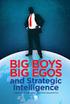 Opmaakinstructies voor auteurs Eburon Delft 2016 Zelf uw boek opmaken? Dat is met een moderne tekstverwerker als MS Word zeer goed mogelijk. Er zijn natuurlijk wel een aantal zaken waar u goed op moet
Opmaakinstructies voor auteurs Eburon Delft 2016 Zelf uw boek opmaken? Dat is met een moderne tekstverwerker als MS Word zeer goed mogelijk. Er zijn natuurlijk wel een aantal zaken waar u goed op moet
Voorgeslacht rapport generator
 Beschrijving Voorgeslacht rapport generator versie 3.5 (16 mei 2006) auteur:berend Meijer De voorgeslacht rapport generator is een sjabloon voor gebruik met het genealogie-programma Aldfaer (www.aldfaer.nl).
Beschrijving Voorgeslacht rapport generator versie 3.5 (16 mei 2006) auteur:berend Meijer De voorgeslacht rapport generator is een sjabloon voor gebruik met het genealogie-programma Aldfaer (www.aldfaer.nl).
Beheren van middelen in Web- Planboard
 Handleiding Beheren van middelen in Web- Planboard versie juni 2010 Ambachtsweg 16 2641 KS Pijnacker Tel: +31.(0)15.3613497 Fax: +31.(0)15.3610029 E-mail: info@bitbybit-is.nl Web: www.bitbybit-is.nl Wijzigingsbladen
Handleiding Beheren van middelen in Web- Planboard versie juni 2010 Ambachtsweg 16 2641 KS Pijnacker Tel: +31.(0)15.3613497 Fax: +31.(0)15.3610029 E-mail: info@bitbybit-is.nl Web: www.bitbybit-is.nl Wijzigingsbladen
INHOUDSOPGAVE Hoofdstuk 1: Kennismaken met Word 2010 Hoofdstuk 2: Vensters en knoppen Hoofdstuk 3: Dialoogvensters en rechtermuisknop
 INHOUDSOPGAVE Hoofdstuk 1: Kennismaken met Word 2010 2 Word activeren 3 Beginscherm en het lint 4 Meer elementen van het programmavenster 5 Een programma sluiten 6 Hoofdstuk 2: Vensters en knoppen 8 Het
INHOUDSOPGAVE Hoofdstuk 1: Kennismaken met Word 2010 2 Word activeren 3 Beginscherm en het lint 4 Meer elementen van het programmavenster 5 Een programma sluiten 6 Hoofdstuk 2: Vensters en knoppen 8 Het
Auteur boek: Vera Lukassen Titel boek: Excel Beginners 2013. 2011, Serasta Uitgegeven in eigen beheer info@serasta.nl Eerste druk: mei 2013
 Auteur boek: Vera Lukassen Titel boek: Excel Beginners 2013 2011, Serasta Uitgegeven in eigen beheer info@serasta.nl Eerste druk: mei 2013 ISBN: 978-90-817910-8-3 Dit boek is gedrukt op een papiersoort
Auteur boek: Vera Lukassen Titel boek: Excel Beginners 2013 2011, Serasta Uitgegeven in eigen beheer info@serasta.nl Eerste druk: mei 2013 ISBN: 978-90-817910-8-3 Dit boek is gedrukt op een papiersoort
Leerlingdossier & handelingsplannen. Welke mogelijkheden biedt de online tekstverwerker in ESIS? FAQ
 FAQ Leerlingdossier & handelingsplannen Welke mogelijkheden biedt de online tekstverwerker in ESIS? De online tekstverwerker beschikt over veel mogelijkheden voor het bewerken van tekst. U vindt de online
FAQ Leerlingdossier & handelingsplannen Welke mogelijkheden biedt de online tekstverwerker in ESIS? De online tekstverwerker beschikt over veel mogelijkheden voor het bewerken van tekst. U vindt de online
Elektronisch factureren
 Elektronisch factureren Inleiding Elektronisch Factureren in RADAR is mogelijk vanaf versie 4.0. Deze module wordt niet standaard meegeleverd met de RADAR Update maar is te bestellen via de afdeling verkoop
Elektronisch factureren Inleiding Elektronisch Factureren in RADAR is mogelijk vanaf versie 4.0. Deze module wordt niet standaard meegeleverd met de RADAR Update maar is te bestellen via de afdeling verkoop
Installatiehandleiding. Installatiehandleiding voor de ODBC-driver
 Installatiehandleiding Installatiehandleiding voor de ODBC-driver van UNIT4 Multivers (Accounting) Online 8.1 Copyright 2013 UNIT4 Software B.V., Sliedrecht, The Netherlands Alle rechten voorbehouden.
Installatiehandleiding Installatiehandleiding voor de ODBC-driver van UNIT4 Multivers (Accounting) Online 8.1 Copyright 2013 UNIT4 Software B.V., Sliedrecht, The Netherlands Alle rechten voorbehouden.
Manual e-mail. Aan de slag. in beroep en bedrijf. Manual e-mail
 Aan de slag in beroep en bedrijf Branche Uitgevers 1 Alle rechten voorbehouden. Niets uit deze uitgave mag worden verveelvoudigd, opgeslagen in een geautomatiseerd gegevensbestand dan wel openbaar gemaakt
Aan de slag in beroep en bedrijf Branche Uitgevers 1 Alle rechten voorbehouden. Niets uit deze uitgave mag worden verveelvoudigd, opgeslagen in een geautomatiseerd gegevensbestand dan wel openbaar gemaakt
Toelichting op enkele knoppen: (als u de muis bij een knop houdt, verschijnt een tekst met een korte aanwijzing (tooltip) bij deze knop).
 FAQ Leerlingdossier & handelingsplannen Welke mogelijkheden biedt de online tekstverwerker in ESIS? De online tekstverwerker beschikt over veel mogelijkheden voor het bewerken van tekst. U vindt de online
FAQ Leerlingdossier & handelingsplannen Welke mogelijkheden biedt de online tekstverwerker in ESIS? De online tekstverwerker beschikt over veel mogelijkheden voor het bewerken van tekst. U vindt de online
Auteurs boek: Vera Lukassen en René Valster Titel boek: Basis Computergebruik Versies: Windows 7 & Windows 8
 Auteurs boek: Vera Lukassen en René Valster Titel boek: Basis Computergebruik Versies: Windows 7 & Windows 8 2014, Serasta Uitgegeven in eigen beheer info@serasta.nl Eerste druk: Augustus 2014 ISBN: 978-94-91998-03-4
Auteurs boek: Vera Lukassen en René Valster Titel boek: Basis Computergebruik Versies: Windows 7 & Windows 8 2014, Serasta Uitgegeven in eigen beheer info@serasta.nl Eerste druk: Augustus 2014 ISBN: 978-94-91998-03-4
www.dubbelklik.nu Handleiding Publisher 2010
 www.dubbelklik.nu Handleiding Publisher 2010 Deze handleiding is onderdeel van Dubbelklik, een lesmethode Technologie, ICT/ Loopbaanoriëntatie en Intersectoraal Alle rechten voorbehouden. Niets uit deze
www.dubbelklik.nu Handleiding Publisher 2010 Deze handleiding is onderdeel van Dubbelklik, een lesmethode Technologie, ICT/ Loopbaanoriëntatie en Intersectoraal Alle rechten voorbehouden. Niets uit deze
Handleiding e-mail. Aan de slag. in beroep en bedrijf. Handleiding e-mail
 Aan de slag in beroep en bedrijf Branche Uitgevers 1 Alle rechten voorbehouden. Niets uit deze uitgave mag worden verveelvoudigd, opgeslagen in een geautomatiseerd gegevensbestand dan wel openbaar gemaakt
Aan de slag in beroep en bedrijf Branche Uitgevers 1 Alle rechten voorbehouden. Niets uit deze uitgave mag worden verveelvoudigd, opgeslagen in een geautomatiseerd gegevensbestand dan wel openbaar gemaakt
Schoolwebsite.nu. Snel aan de slag met uw website. Versie 4.0
 Schoolwebsite.nu Snel aan de slag met uw website Versie 4.0 Inhoudsopgave Inhoudsopgave... 2 1 Inleiding... 3 2 Voor dat u begint... 4 3 Teksten op de website... 6 4 Groepspagina s... 8 5 De groepspagina...
Schoolwebsite.nu Snel aan de slag met uw website Versie 4.0 Inhoudsopgave Inhoudsopgave... 2 1 Inleiding... 3 2 Voor dat u begint... 4 3 Teksten op de website... 6 4 Groepspagina s... 8 5 De groepspagina...
Research & development
 Research & development Publishing on demand Workflow ondersteuning Typesetting Documentproductie Gespecialiseerd document ontwerp Web ontwerp en onderhoud Conversie Database publishing Advies Organisatie
Research & development Publishing on demand Workflow ondersteuning Typesetting Documentproductie Gespecialiseerd document ontwerp Web ontwerp en onderhoud Conversie Database publishing Advies Organisatie
Stappenplan voor een werkstuk in Word
 Werkstuk maken Secties maken We gaan een werkstuk maken over dieren in Afrika. Allereerst gaan we ruwweg een indeling maken in secties. Voor ons werkstuk maken we de volgende secties: 1. Titelpagina 2.
Werkstuk maken Secties maken We gaan een werkstuk maken over dieren in Afrika. Allereerst gaan we ruwweg een indeling maken in secties. Voor ons werkstuk maken we de volgende secties: 1. Titelpagina 2.
PLAKKEN Nadat u een gedeelte heeft geknipt of gekopieerd kunt u met dit icoon de selectie weer in het veld plakken.
 KNIPPEN Als u na de selectie van een gedeelte van een tekst of een afbeelding op dit icoon klikt, knipt u de selectie uit het veld. Op deze manier kunt u het geselecteerde verwijderen, maar het ook juist
KNIPPEN Als u na de selectie van een gedeelte van een tekst of een afbeelding op dit icoon klikt, knipt u de selectie uit het veld. Op deze manier kunt u het geselecteerde verwijderen, maar het ook juist
Handleiding Visio 2010. www.dubbelklik.nu
 Handleiding Visio 2010 www.dubbelklik.nu Deze handleiding is onderdeel van Dubbelklik, een lesmethode Technologie, ICT/ Loopbaanoriëntatie en Intersectoraal Alle rechten voorbehouden. Niets uit deze uitgave
Handleiding Visio 2010 www.dubbelklik.nu Deze handleiding is onderdeel van Dubbelklik, een lesmethode Technologie, ICT/ Loopbaanoriëntatie en Intersectoraal Alle rechten voorbehouden. Niets uit deze uitgave
Auteur boek: Vera Lukassen Titel boek: Word Beginners 2007. 2011, Serasta Uitgegeven in eigen beheer info@serasta.nl Eerste druk: augustus 2012
 Auteur boek: Vera Lukassen Titel boek: Word Beginners 2007 2011, Serasta Uitgegeven in eigen beheer info@serasta.nl Eerste druk: augustus 2012 ISBN: 978-90-817910-3-8 Dit boek is gedrukt op een papiersoort
Auteur boek: Vera Lukassen Titel boek: Word Beginners 2007 2011, Serasta Uitgegeven in eigen beheer info@serasta.nl Eerste druk: augustus 2012 ISBN: 978-90-817910-3-8 Dit boek is gedrukt op een papiersoort
Gebruiksaanwijzing AMS Labelmaker Versie 2.0
 Voordat je begint De onderstaande stappen beschrijven het gebruiksklaar maken van een Excel bestand voor gebruik in All Modul Software Labelmaker (AMS Labelmaker). Ons advies is om een basis bestand te
Voordat je begint De onderstaande stappen beschrijven het gebruiksklaar maken van een Excel bestand voor gebruik in All Modul Software Labelmaker (AMS Labelmaker). Ons advies is om een basis bestand te
BPMone 2.9 Release notes
 BPMone 2.9 Release notes 2012 Lexmark International Technology S.A. Datum: 12/18/2012 Versie: 2.9 BPMone is a trademark of Lexmark International Technology S.A., registered in the U.S. and other countries.
BPMone 2.9 Release notes 2012 Lexmark International Technology S.A. Datum: 12/18/2012 Versie: 2.9 BPMone is a trademark of Lexmark International Technology S.A., registered in the U.S. and other countries.
NIEUWE SJABLONEN VOOR KLEOS GEBRUIKERSINSTRUCTIE
 NIEUWE SJABLONEN VOOR KLEOS GEBRUIKERSINSTRUCTIE Kleos Postbus 23 7400 GA Deventer T: 0570 67 35 55 F: 0172 46 69 98 E: software@kluwer.nl I: kleos.kluwer.nl/ Hoewel bij deze uitgave de uiterste zorg is
NIEUWE SJABLONEN VOOR KLEOS GEBRUIKERSINSTRUCTIE Kleos Postbus 23 7400 GA Deventer T: 0570 67 35 55 F: 0172 46 69 98 E: software@kluwer.nl I: kleos.kluwer.nl/ Hoewel bij deze uitgave de uiterste zorg is
Excel Controller. Jaarrekening
 Handleiding in Excel Auteur(s) G. Buurmans Date of creation 13-04-2011 F. van Eedenstraat 2 I. www.excelcontroller.nl KVK Rotterdam 24.31.44.22 T. 087 8758788 3351 SM Papendrecht E. info@excelcontroller.nl
Handleiding in Excel Auteur(s) G. Buurmans Date of creation 13-04-2011 F. van Eedenstraat 2 I. www.excelcontroller.nl KVK Rotterdam 24.31.44.22 T. 087 8758788 3351 SM Papendrecht E. info@excelcontroller.nl
www.dubbelklik.nu Handleiding Homeplanner
 www.dubbelklik.nu Handleiding Homeplanner Deze extra opdrachten zijn onderdeel van Dubbelklik, een lesmethode Technologie, ICT/ Loopbaanoriëntatie en Intersectoraal Alle rechten voorbehouden. Niets uit
www.dubbelklik.nu Handleiding Homeplanner Deze extra opdrachten zijn onderdeel van Dubbelklik, een lesmethode Technologie, ICT/ Loopbaanoriëntatie en Intersectoraal Alle rechten voorbehouden. Niets uit
Excel Controller. Jaarrekening
 Handleiding in Excel Auteur(s) G. Buurmans Date of creation 13-04-2011 F. van Eedenstraat 2 I. www.excelcontroller.nl KVK Rotterdam 24.31.44.22 T. 087 8758788 3351 SM Papendrecht E. info@excelcontroller.nl
Handleiding in Excel Auteur(s) G. Buurmans Date of creation 13-04-2011 F. van Eedenstraat 2 I. www.excelcontroller.nl KVK Rotterdam 24.31.44.22 T. 087 8758788 3351 SM Papendrecht E. info@excelcontroller.nl
Overview. Beveiligde functies. Microsoft Dynamics NAV. 2007 dvision Automatiseringsbureau.
 Microsoft Dynamics NAV Overview 2007 dvision Automatiseringsbureau. All Rights Reserved. No part of this document may be photocopied, reproduced, stored in a retrieval system, or transmitted, in any form
Microsoft Dynamics NAV Overview 2007 dvision Automatiseringsbureau. All Rights Reserved. No part of this document may be photocopied, reproduced, stored in a retrieval system, or transmitted, in any form
Handleiding bij 'GSC SPRITE GENERATOR 2'
 Handleiding bij 'GSC SPRITE GENERATOR 2' Met dit programma is het mogelijk om files op tape of disk te creëren met data voor sprites. Wanneer u niet weet wat u met sprites allemaal kunt doen moet u GSC
Handleiding bij 'GSC SPRITE GENERATOR 2' Met dit programma is het mogelijk om files op tape of disk te creëren met data voor sprites. Wanneer u niet weet wat u met sprites allemaal kunt doen moet u GSC
Analyse. Teksten op documenten. Microsoft Dynamics NAV dvision Automatiseringsbureau.
 Microsoft Dynamics NAV 2008 dvision Automatiseringsbureau. All Rights Reserved. No part of this document may be photocopied, reproduced, stored in a retrieval system, or transmitted, in any form or by
Microsoft Dynamics NAV 2008 dvision Automatiseringsbureau. All Rights Reserved. No part of this document may be photocopied, reproduced, stored in a retrieval system, or transmitted, in any form or by
Word cursus tekstverwerken - deel 1
 Word cursus tekstverwerken - deel 1 Handleiding van Auteur: OctaFish Oktober 2014 Wat is tekstverwerken Dit is de eerste aflevering van een nieuwe serie die zich vooral gaat richten op het werken met Word.
Word cursus tekstverwerken - deel 1 Handleiding van Auteur: OctaFish Oktober 2014 Wat is tekstverwerken Dit is de eerste aflevering van een nieuwe serie die zich vooral gaat richten op het werken met Word.
Leerlingdossier & handelingsplannen
 FAQ Leerlingdossier & handelingsplannen Welke mogelijkheden biedt de online tekstverwerker in ESIS? De online tekstverwerker beschikt over veel mogelijkheden voor het bewerken van tekst. U vindt de online
FAQ Leerlingdossier & handelingsplannen Welke mogelijkheden biedt de online tekstverwerker in ESIS? De online tekstverwerker beschikt over veel mogelijkheden voor het bewerken van tekst. U vindt de online
Aan de slag. Handleiding Voorraadbeheer
 Aan de slag in beroep en bedrijf Handleiding Voorraadbeheer februari 2007 Branche Uitgevers 1 Alle rechten voorbehouden. Niets uit deze uitgave mag worden verveelvoudigd, opgeslagen in een geautomatiseerd
Aan de slag in beroep en bedrijf Handleiding Voorraadbeheer februari 2007 Branche Uitgevers 1 Alle rechten voorbehouden. Niets uit deze uitgave mag worden verveelvoudigd, opgeslagen in een geautomatiseerd
Auteur boek: Vera Lukassen. Ontwerp kaft: Hans Kappers Titel boek: PowerPoint 2010
 Auteur boek: Vera Lukassen Ontwerp kaft: Hans Kappers Titel boek: PowerPoint 2010 2011, Serasta Uitgegeven in eigen beheer info@serasta.nl Eerste druk: maart 2016 ISBN: 978-94-91998-25-6 Dit boek is gedrukt
Auteur boek: Vera Lukassen Ontwerp kaft: Hans Kappers Titel boek: PowerPoint 2010 2011, Serasta Uitgegeven in eigen beheer info@serasta.nl Eerste druk: maart 2016 ISBN: 978-94-91998-25-6 Dit boek is gedrukt
Afdrukken in Calc Module 7
 7. Afdrukken in Calc In deze module leert u een aantal opties die u kunt toepassen bij het afdrukken van Calc-bestanden. Achtereenvolgens worden behandeld: Afdrukken van werkbladen Marges Gedeeltelijk
7. Afdrukken in Calc In deze module leert u een aantal opties die u kunt toepassen bij het afdrukken van Calc-bestanden. Achtereenvolgens worden behandeld: Afdrukken van werkbladen Marges Gedeeltelijk
Inleiding Administratieve Organisatie. Opgavenboek
 Inleiding Administratieve Organisatie Opgavenboek Inleiding Administratieve Organisatie Opgavenboek drs. J.P.M. van der Hoeven Vierde druk Stenfert Kroese, Groningen/Houten Wolters-Noordhoff bv voert
Inleiding Administratieve Organisatie Opgavenboek Inleiding Administratieve Organisatie Opgavenboek drs. J.P.M. van der Hoeven Vierde druk Stenfert Kroese, Groningen/Houten Wolters-Noordhoff bv voert
Nieuw in deze versie Versie: 2.3
 Perceptive Reflect Nieuw in deze versie Versie: 2.3 Product Documentation, R&D datum: November 2012 2012 Lexmark International Technology SA. All rights reserved Perceptive Reflect is a trademark of Lexmark
Perceptive Reflect Nieuw in deze versie Versie: 2.3 Product Documentation, R&D datum: November 2012 2012 Lexmark International Technology SA. All rights reserved Perceptive Reflect is a trademark of Lexmark
PDF XCHANGE EDITOR Waarom PDF XHCANGE Editor?
 PDF XCHANGE EDITOR PDF XHCANGE editor is een programma om PDF bestanden te lezen en te bewerken. Deze handleiding is geschreven voor versie 5.5 van PDF XCHANGE editor. Als je een andere versie gebruikt
PDF XCHANGE EDITOR PDF XHCANGE editor is een programma om PDF bestanden te lezen en te bewerken. Deze handleiding is geschreven voor versie 5.5 van PDF XCHANGE editor. Als je een andere versie gebruikt
ADRESSEN-BEHEER (24-12-2013)
 ADRESSEN-BEHEER (24-12-2013) SYSTEEMVEREISTEN... 2 ALGEMEEN... 2 BESTAND... 4 - ANDER ADRESSENBESTAND... 4 - KOPIËREN NAAR ANDERE DRIVE... 4 - KOPIËREN VANAF ANDERE DRIVE... 4 - AFSLUITEN... 4 AANPASSEN...
ADRESSEN-BEHEER (24-12-2013) SYSTEEMVEREISTEN... 2 ALGEMEEN... 2 BESTAND... 4 - ANDER ADRESSENBESTAND... 4 - KOPIËREN NAAR ANDERE DRIVE... 4 - KOPIËREN VANAF ANDERE DRIVE... 4 - AFSLUITEN... 4 AANPASSEN...
INTERSTENO 2011 Paris World championship professional word processing
 GEBRUIKT BESTURINGSSYSTEEM GEBRUIKTE TEKSTVERWERKINGSSOFTWARE WEDSTRIJD-ID A-1 Instructies voor deelnemers Open het startdocument WINDENERGY.DOC en sla het onmiddellijk op onder WINDENERGYXXX.DOC of DOCX,
GEBRUIKT BESTURINGSSYSTEEM GEBRUIKTE TEKSTVERWERKINGSSOFTWARE WEDSTRIJD-ID A-1 Instructies voor deelnemers Open het startdocument WINDENERGY.DOC en sla het onmiddellijk op onder WINDENERGYXXX.DOC of DOCX,
Demo applicatie. Functionele Beschrijving SPITS
 Demo applicatie Aantonen functioneren LogiFlor systematiek Functionele Beschrijving SPITS Standaardisatie Project Informatievoorziening Transport Sierteelt onderwerp: Functionele beschrijving Demo applicatie
Demo applicatie Aantonen functioneren LogiFlor systematiek Functionele Beschrijving SPITS Standaardisatie Project Informatievoorziening Transport Sierteelt onderwerp: Functionele beschrijving Demo applicatie
Excel Controller. Jaarrekening in Excel. Handleiding Excel Controller. Jaarrekening. Auteur(s) G. Buurmans. Date of creation
 Handleiding in Excel Auteur(s) G. Buurmans Date of creation 13-04-2011 BTW NL 8107.42.159 B.01 1 Inhoudsopgave Inleiding Excel... 3 1 Beveiligingen afzetten in Excel... 4 2 Beveiligingen afzetten vanaf
Handleiding in Excel Auteur(s) G. Buurmans Date of creation 13-04-2011 BTW NL 8107.42.159 B.01 1 Inhoudsopgave Inleiding Excel... 3 1 Beveiligingen afzetten in Excel... 4 2 Beveiligingen afzetten vanaf
Auteur boek: Vera Lukassen Titel boek: Visio 2010. 2011, Serasta Uitgegeven in eigen beheer info@serasta.nl Eerste druk: maart 2012
 Auteur boek: Vera Lukassen Titel boek: Visio 2010 2011, Serasta Uitgegeven in eigen beheer info@serasta.nl Eerste druk: maart 2012 ISBN: 978-90-817910-1-4 Dit boek is gedrukt op een papiersoort die niet
Auteur boek: Vera Lukassen Titel boek: Visio 2010 2011, Serasta Uitgegeven in eigen beheer info@serasta.nl Eerste druk: maart 2012 ISBN: 978-90-817910-1-4 Dit boek is gedrukt op een papiersoort die niet
Stappenplan voor een werkstuk in Word
 Werkstuk maken Secties maken We gaan een werkstuk maken over dieren in Afrika. Allereerst gaan we ruwweg een indeling maken in secties. Voor ons werkstuk maken we de volgende secties: 1. Titelpagina 2.
Werkstuk maken Secties maken We gaan een werkstuk maken over dieren in Afrika. Allereerst gaan we ruwweg een indeling maken in secties. Voor ons werkstuk maken we de volgende secties: 1. Titelpagina 2.
Net2 kaarten bedrukken
 kaarten bedrukken kaarten bedrukken - Welke methode? Er bevinden zich twee pakketen om kaarten te bedrukken in de software. Een basis vast formaat dat al aanwezig is in de software sinds 2003 (V3.16) en
kaarten bedrukken kaarten bedrukken - Welke methode? Er bevinden zich twee pakketen om kaarten te bedrukken in de software. Een basis vast formaat dat al aanwezig is in de software sinds 2003 (V3.16) en
Handleiding Website beheersysteem
 Handleiding Website beheersysteem Inhoudsopgave 1. Inleiding...3 2. Inloggen...4 3. De startpagina...5 3.1. Startpagina menu...5 3.2. Bovenbalk...6 4. Menu en Pagina's...7 4.1. Een nieuwe pagina toevoegen...8
Handleiding Website beheersysteem Inhoudsopgave 1. Inleiding...3 2. Inloggen...4 3. De startpagina...5 3.1. Startpagina menu...5 3.2. Bovenbalk...6 4. Menu en Pagina's...7 4.1. Een nieuwe pagina toevoegen...8
Detailed View. Transportplanning Inkoop. Microsoft Dynamics NAV. 2007 dvision Automatiseringsbureau.
 Microsoft Dynamics NAV Transportplanning Inkoop 2007 dvision Automatiseringsbureau. All Rights Reserved. No part of this document may be photocopied, reproduced, stored in a retrieval system, or transmitted,
Microsoft Dynamics NAV Transportplanning Inkoop 2007 dvision Automatiseringsbureau. All Rights Reserved. No part of this document may be photocopied, reproduced, stored in a retrieval system, or transmitted,
10. Pagina-instellingen
 10. Pagina-instellingen Voordat u begint met het schrijven van een document in het programma Writer, is het raadzaam eerst te bepalen hoe het er uiteindelijk uit moet komen te zien. In deze module leert
10. Pagina-instellingen Voordat u begint met het schrijven van een document in het programma Writer, is het raadzaam eerst te bepalen hoe het er uiteindelijk uit moet komen te zien. In deze module leert
Dennis Wagenaar 19-04-10 v 1.0
 Ontwerprapport Save Energy Leiden Dennis Wagenaar 19-04-10 v 1.0 Inhoudsopgave Inleiding...4 1 Grafisch Ontwerp...5 1.1 De website...5 1.2 Header...6 1.3 Menu...6 1.4 Content...7 1.5 Grafieken...7 1.5
Ontwerprapport Save Energy Leiden Dennis Wagenaar 19-04-10 v 1.0 Inhoudsopgave Inleiding...4 1 Grafisch Ontwerp...5 1.1 De website...5 1.2 Header...6 1.3 Menu...6 1.4 Content...7 1.5 Grafieken...7 1.5
De koppeling tussen ING Internetbankieren en Unit4 Multivers Online. De versies Small, Medium, Large en XtraLarge
 De koppeling tussen ING Internetbankieren en Unit4 Multivers Online De versies Small, Medium, Large en XtraLarge Unit4 Software B.V. Telefoon 0184 444444 Postbus 102 Telefax 0184 444445 3360 AC Sliedrecht
De koppeling tussen ING Internetbankieren en Unit4 Multivers Online De versies Small, Medium, Large en XtraLarge Unit4 Software B.V. Telefoon 0184 444444 Postbus 102 Telefax 0184 444445 3360 AC Sliedrecht
Marc Gorremans [ marc.gorremans@mechelen.lessius.eu ] 18e ict-praktijkdag. 15 november 2010 Hasselt
![Marc Gorremans [ marc.gorremans@mechelen.lessius.eu ] 18e ict-praktijkdag. 15 november 2010 Hasselt Marc Gorremans [ marc.gorremans@mechelen.lessius.eu ] 18e ict-praktijkdag. 15 november 2010 Hasselt](/thumbs/22/1537235.jpg) werken met Publisher 2007 Marc Gorremans [ marc.gorremans@mechelen.lessius.eu ] 18e ict-praktijkdag 15 november 2010 Hasselt Publisher 2007 is een product van Microsoft Corporation USA all rights reserved
werken met Publisher 2007 Marc Gorremans [ marc.gorremans@mechelen.lessius.eu ] 18e ict-praktijkdag 15 november 2010 Hasselt Publisher 2007 is een product van Microsoft Corporation USA all rights reserved
Auteur boek: Vera Lukassen Titel boek: Excel Beginners , Serasta Uitgegeven in eigen beheer Eerste druk: december 2012
 Auteur boek: Vera Lukassen Titel boek: Excel Beginners 2010 2011, Serasta Uitgegeven in eigen beheer info@serasta.nl Eerste druk: december 2012 ISBN: 978-90-817910-4-5 Dit boek is gedrukt op een papiersoort
Auteur boek: Vera Lukassen Titel boek: Excel Beginners 2010 2011, Serasta Uitgegeven in eigen beheer info@serasta.nl Eerste druk: december 2012 ISBN: 978-90-817910-4-5 Dit boek is gedrukt op een papiersoort
Additionele opmerkingen aangaande L A TEX op notebooks
 Additionele opmerkingen aangaande L A TEX op notebooks Cor Hurkens 1 december Inhoudsopgave 1 Aanvullingen op L A TEX-introductie 1 1.1 Commando s voor accenten... 1. Commando s voor sub- en superscripts...............
Additionele opmerkingen aangaande L A TEX op notebooks Cor Hurkens 1 december Inhoudsopgave 1 Aanvullingen op L A TEX-introductie 1 1.1 Commando s voor accenten... 1. Commando s voor sub- en superscripts...............
Aanpassing btw per 1 oktober 2012 Microsoft Dynamics AX
 Aanpassing btw per 1 oktober 2012 Microsoft Dynamics AX Mprise B.V. Newtonstraat 2 P.O. Box 598 3900 AN VEENENDAAL The Netherlands Copyright 2012 Mprise B.V., Veenendaal, The Netherlands All rights reserved.
Aanpassing btw per 1 oktober 2012 Microsoft Dynamics AX Mprise B.V. Newtonstraat 2 P.O. Box 598 3900 AN VEENENDAAL The Netherlands Copyright 2012 Mprise B.V., Veenendaal, The Netherlands All rights reserved.
Tips & Trucs ArchiCAD : Instellingen Kozijnstaat wijzigen (NL+)
 Tips & Trucs ArchiCAD 13 044: Instellingen Kozijnstaat wijzigen (NL+) Met ArchiCAD kunt u een volledig geautomatiseerde kozijnstaat maken, die naar eigen wens aanpasbaar is. Vanuit het model worden alle
Tips & Trucs ArchiCAD 13 044: Instellingen Kozijnstaat wijzigen (NL+) Met ArchiCAD kunt u een volledig geautomatiseerde kozijnstaat maken, die naar eigen wens aanpasbaar is. Vanuit het model worden alle
Handleiding Eetmeter. Aan de slag. in beroep en bedrijf. Handleiding Eetmeter. februari 2007
 Aan de slag in beroep en bedrijf februari 2007 Branche Uitgevers 1 Alle rechten voorbehouden. Niets uit deze uitgave mag worden verveelvoudigd, opgeslagen in een geautomatiseerd gegevensbestand dan wel
Aan de slag in beroep en bedrijf februari 2007 Branche Uitgevers 1 Alle rechten voorbehouden. Niets uit deze uitgave mag worden verveelvoudigd, opgeslagen in een geautomatiseerd gegevensbestand dan wel
CURSUS DIGITAAL ATELIER Photoshop/ Illustrator/ Indesign
 CURSUS DIGITAAL ATELIER Photoshop/ Illustrator/ Indesign EEN DOCUMENT DRUKKLAAR MAKEN A. Waar moet ik absoluut op letten? B. Hoe doe ik dit? 3. Een preflight pakket maken in Indesign 4. Drukklare PDF maken
CURSUS DIGITAAL ATELIER Photoshop/ Illustrator/ Indesign EEN DOCUMENT DRUKKLAAR MAKEN A. Waar moet ik absoluut op letten? B. Hoe doe ik dit? 3. Een preflight pakket maken in Indesign 4. Drukklare PDF maken
Functioneel ontwerp. Navigatie
 Functioneel ontwerp Het functioneel ontwerp bestaat uit de volgende onderdelen: 1. Navigatie 2. Lijst van alle pagina s 3. Paginaontwerp 4. Formulierontwerp 5. Grafisch ontwerp Navigatie Navigatie wordt
Functioneel ontwerp Het functioneel ontwerp bestaat uit de volgende onderdelen: 1. Navigatie 2. Lijst van alle pagina s 3. Paginaontwerp 4. Formulierontwerp 5. Grafisch ontwerp Navigatie Navigatie wordt
Aanlever Specificaties
 Aanlever Specificaties April 2008 V1.1 inhoud Wij ontvangen bij voorkeur uw bestanden in PDF-formaat. Omdat er vele manieren zijn om een document om te zetten naar PDF. Hebben wij van enkele programma
Aanlever Specificaties April 2008 V1.1 inhoud Wij ontvangen bij voorkeur uw bestanden in PDF-formaat. Omdat er vele manieren zijn om een document om te zetten naar PDF. Hebben wij van enkele programma
Quickstart. Browser instellingen
 Browser instellingen Projectadministratie is getest onder : Mac OS 10.3 met Safari versie 1.3 Mac OS 10.4 met Safari versie 2.0.3 (417.9.2) Windows met Internet Explorer versie 6.0.2900.2180. Belangrijke
Browser instellingen Projectadministratie is getest onder : Mac OS 10.3 met Safari versie 1.3 Mac OS 10.4 met Safari versie 2.0.3 (417.9.2) Windows met Internet Explorer versie 6.0.2900.2180. Belangrijke
Dyslexie font digitale handleiding PARTICULIER
 Dyslexie font digitale handleiding PARTICULIER Inleiding Het Dyslexie Font en het tekstbehandelplan zijn ontwikkeld om mensen met dyslexie met minder moeite te laten lezen. De letters zijn zodanig ontworpen
Dyslexie font digitale handleiding PARTICULIER Inleiding Het Dyslexie Font en het tekstbehandelplan zijn ontwikkeld om mensen met dyslexie met minder moeite te laten lezen. De letters zijn zodanig ontworpen
Docenten handboek NSS
 Docenten handboek NSS Naslagwerk voor docenten Uitgegeven door: LCS Systemen BV Polakweg 15 C 2288 GG Rijswijk LCS Systemen, Rijswijk 2013 Alle rechten voorbehouden. Zonder schriftelijke toestemming van
Docenten handboek NSS Naslagwerk voor docenten Uitgegeven door: LCS Systemen BV Polakweg 15 C 2288 GG Rijswijk LCS Systemen, Rijswijk 2013 Alle rechten voorbehouden. Zonder schriftelijke toestemming van
PDF-instructies. Opmaakinstructies Proefschriften. Geachte promovendus,
 Opmaakinstructies Proefschriften Geachte promovendus, Het door u in te leveren bestand van uw proefschrift moet voldoen aan technische eisen en het bij AUP gangbare formaat. Voor de technische verwerking
Opmaakinstructies Proefschriften Geachte promovendus, Het door u in te leveren bestand van uw proefschrift moet voldoen aan technische eisen en het bij AUP gangbare formaat. Voor de technische verwerking
Een boek opmaken in Word
 Een boek opmaken in Word Wilt u een boek opmaken in Word, dan geven wij u graag de onderstaande uitleg. Vaststellen lay out en witmarges Bij Probook Media kunt u boeken uitgeven in verschillenden formaten
Een boek opmaken in Word Wilt u een boek opmaken in Word, dan geven wij u graag de onderstaande uitleg. Vaststellen lay out en witmarges Bij Probook Media kunt u boeken uitgeven in verschillenden formaten
Bijlage Inlezen nieuwe tarieven per verzekeraar
 ! Bijlage inlezen nieuwe tarieven (vanaf 3.2) Bijlage Inlezen nieuwe tarieven per verzekeraar Scipio 3.303 biedt ondersteuning om gebruikers alle tarieven van de verschillende verzekeraars in één keer
! Bijlage inlezen nieuwe tarieven (vanaf 3.2) Bijlage Inlezen nieuwe tarieven per verzekeraar Scipio 3.303 biedt ondersteuning om gebruikers alle tarieven van de verschillende verzekeraars in één keer
Auteur boek: Vera Lukassen Titel boek: Excel Gevorderden 2013. 2011, Serasta Uitgegeven in eigen beheer info@serasta.nl Eerste druk: December 2013
 Auteur boek: Vera Lukassen Titel boek: Excel Gevorderden 2013 2011, Serasta Uitgegeven in eigen beheer info@serasta.nl Eerste druk: December 2013 ISBN: 978-90-820856-9-3 Dit boek is gedrukt op een papiersoort
Auteur boek: Vera Lukassen Titel boek: Excel Gevorderden 2013 2011, Serasta Uitgegeven in eigen beheer info@serasta.nl Eerste druk: December 2013 ISBN: 978-90-820856-9-3 Dit boek is gedrukt op een papiersoort
Auteur boek: Vera Lukassen Titel boek: Word Gevorderd , Serasta Uitgegeven in eigen beheer Eerste druk: Juni 2016
 Auteur boek: Vera Lukassen Titel boek: Word Gevorderd 2016 2011, Serasta Uitgegeven in eigen beheer info@serasta.nl Eerste druk: Juni 2016 ISBN: 978-94-91998-29-4 Dit boek is gedrukt op een papiersoort
Auteur boek: Vera Lukassen Titel boek: Word Gevorderd 2016 2011, Serasta Uitgegeven in eigen beheer info@serasta.nl Eerste druk: Juni 2016 ISBN: 978-94-91998-29-4 Dit boek is gedrukt op een papiersoort
Release notes Unit4 Multivers API 1.8.2
 Release notes Unit4 Multivers API 1.8.2 De Unit4 Multivers API is een product van: Unit4 Business Software Benelux B.V. Telefoon 031 88 247 17 77 Papendorpseweg 100 Supportlijn 088 247 24 72 Postbus 5005
Release notes Unit4 Multivers API 1.8.2 De Unit4 Multivers API is een product van: Unit4 Business Software Benelux B.V. Telefoon 031 88 247 17 77 Papendorpseweg 100 Supportlijn 088 247 24 72 Postbus 5005
Verhoging BTW tarief van 6% naar 9%
 7 november 2018 Verhoging BTW tarief van 6% naar 9% Unit4 Wholesale Unit4 Business Software Benelux B.V. Papendorpseweg 100 Telefoon Supportlijn +31 88 247 17 77 +31 88 247 24 72 Postbus 500 Customer Support
7 november 2018 Verhoging BTW tarief van 6% naar 9% Unit4 Wholesale Unit4 Business Software Benelux B.V. Papendorpseweg 100 Telefoon Supportlijn +31 88 247 17 77 +31 88 247 24 72 Postbus 500 Customer Support
Auteur boek: Vera Lukassen Titel boek: Excel Expert 2013. 2013, Serasta Uitgegeven in eigen beheer info@serasta.nl Eerste druk: November 2013
 Auteur boek: Vera Lukassen Titel boek: Excel Expert 2013 2013, Serasta Uitgegeven in eigen beheer info@serasta.nl Eerste druk: November 2013 ISBN: 978-90-820856-4-8 Dit boek is gedrukt op een papiersoort
Auteur boek: Vera Lukassen Titel boek: Excel Expert 2013 2013, Serasta Uitgegeven in eigen beheer info@serasta.nl Eerste druk: November 2013 ISBN: 978-90-820856-4-8 Dit boek is gedrukt op een papiersoort
Elektronische kwaliteitshandboeken
 Elektronische kwaliteitshandboeken wegwijzer naar de snelweg Ton Otten Juli 1995 In dit artikel gaan we in op het elektronisch verspreiden van kwaliteitshandboeken. Deze handboeken kenmerken zich door
Elektronische kwaliteitshandboeken wegwijzer naar de snelweg Ton Otten Juli 1995 In dit artikel gaan we in op het elektronisch verspreiden van kwaliteitshandboeken. Deze handboeken kenmerken zich door
Navigator CMS 2009. Beknopte handleiding v1.0
 Navigator CMS 2009 Beknopte handleiding v1.0 Inhoudsopgave 1. Inleiding... 3 2. Inloggen... 4 3. Menustructuur... 5 4. Document Verkenner... 6 5. Mappen beheren... 7 5.2 Map hernoemen... 7 5.3 Map verplaatsen...
Navigator CMS 2009 Beknopte handleiding v1.0 Inhoudsopgave 1. Inleiding... 3 2. Inloggen... 4 3. Menustructuur... 5 4. Document Verkenner... 6 5. Mappen beheren... 7 5.2 Map hernoemen... 7 5.3 Map verplaatsen...
Perceptive Process. Release Notes. Version: 3.5.x
 Perceptive Process Release Notes Version: 3.5.x Written by: Product Knowledge, R&D Date: December 2015 2015 Lexmark International Technology, S.A. All rights reserved. Lexmark is a trademark of Lexmark
Perceptive Process Release Notes Version: 3.5.x Written by: Product Knowledge, R&D Date: December 2015 2015 Lexmark International Technology, S.A. All rights reserved. Lexmark is a trademark of Lexmark
Handleiding. Cv templates. Venbroekstraat AS Nieuwkuijk
 Handleiding Cv templates Inhoudsopgave Inhoudsopgave 2 Maak een keuze: 1 of 2 pagina s 3 Tekst wijzigen 3 Grootte van tekstblok wijzigen 3 Kleur of lettertype veranderen 3 Lettertypes installeren 3 Profielfoto
Handleiding Cv templates Inhoudsopgave Inhoudsopgave 2 Maak een keuze: 1 of 2 pagina s 3 Tekst wijzigen 3 Grootte van tekstblok wijzigen 3 Kleur of lettertype veranderen 3 Lettertypes installeren 3 Profielfoto
AFO 271 - Beheer parameters drukwerk
 AFO 271 - Beheer parameters drukwerk 271.1 Inleiding De besteladministratie is een sterk geparametriseerde module. Een groot aantal van die parameters, met name op het vlak van het printen, is interactief
AFO 271 - Beheer parameters drukwerk 271.1 Inleiding De besteladministratie is een sterk geparametriseerde module. Een groot aantal van die parameters, met name op het vlak van het printen, is interactief
Overview. Zorgsector. Microsoft Dynamics NAV. 2006 dvision Automatiseringsbureau.
 Microsoft Dynamics NAV Overview 2006 dvision Automatiseringsbureau. All Rights Reserved. No part of this document may be photocopied, reproduced, stored in a retrieval system, or transmitted, in any form
Microsoft Dynamics NAV Overview 2006 dvision Automatiseringsbureau. All Rights Reserved. No part of this document may be photocopied, reproduced, stored in a retrieval system, or transmitted, in any form
Zelf albumbladen maken in Word 2003
 Zelf albumbladen maken in Word 2003 Het maken van albumbladen in Word is niet moeilijk, maar laten zien hoe het precies gaat, hangt af van de versie van Word. Hieronder volgt de instructie voor Word 2003.
Zelf albumbladen maken in Word 2003 Het maken van albumbladen in Word is niet moeilijk, maar laten zien hoe het precies gaat, hangt af van de versie van Word. Hieronder volgt de instructie voor Word 2003.
Samenvatting L A TEX-cursus
 Samenvatting L A TEX-cursus Sjoerd Timmer TEXniCie 10 maart 2009 Inhoud 1 Week 1 2 Week 2 3 Week 3 4 Vragen? 5 Toets Waarom L A TEX Voordelen professionele layout handig voor wiskundige formules je kunt
Samenvatting L A TEX-cursus Sjoerd Timmer TEXniCie 10 maart 2009 Inhoud 1 Week 1 2 Week 2 3 Week 3 4 Vragen? 5 Toets Waarom L A TEX Voordelen professionele layout handig voor wiskundige formules je kunt
Excel afdrukken Afdrukken in Excel. Afdrukbereik, afbeeldingen, kantlijnen e.d.
 Excel afdrukken Afdrukken in Excel. Afdrukbereik, afbeeldingen, kantlijnen e.d. Peter Franke 2-2-2014 Inhoud Excel Les 07 Afdrukken... 3 Marges [ Kantlijnen ]... 3 Afdrukstand.... 4 Afdrukbereik... 4 Afdrukken
Excel afdrukken Afdrukken in Excel. Afdrukbereik, afbeeldingen, kantlijnen e.d. Peter Franke 2-2-2014 Inhoud Excel Les 07 Afdrukken... 3 Marges [ Kantlijnen ]... 3 Afdrukstand.... 4 Afdrukbereik... 4 Afdrukken
Omslag opmaken in Word. Open een nieuw bestand en ga naar Pagina-indeling / Pagina-instelling / Tab Marges. En geef de onderstaande waarden in:
 Omslag opmaken in Word Open een nieuw bestand en ga naar Pagina-indeling / Pagina-instelling / Tab Marges. En geef de onderstaande waarden in: Boven: Onder: Binnenkant: Buitenkant: Rugmarge: Afdrukbestand:
Omslag opmaken in Word Open een nieuw bestand en ga naar Pagina-indeling / Pagina-instelling / Tab Marges. En geef de onderstaande waarden in: Boven: Onder: Binnenkant: Buitenkant: Rugmarge: Afdrukbestand:
